SP 5100N. Podręcznik użytkownika
|
|
|
- Paweł Mazurkiewicz
- 8 lat temu
- Przeglądów:
Transkrypt
1 SP 5100N Podręcznik użytkownika Przed rozpoczęciem korzystania z urządzenia należy przeczytać dokładnie ten podręcznik i zachować go w łatwo dostępnym miejscu na wypadek, gdyby był potrzebny w przyszłości. Przed przystąpieniem do eksploatacji urządzenia należy zapoznać się z informacjami dotyczącymi bezpieczeństwa. Przestrzeganie tych zaleceń zapewni bezpieczną i prawidłową eksploatację.
2 Zawartość tej instrukcji może ulec zmianie bez powiadomienia. W żadnym przypadku firma nie będzie ponosić odpowiedzialności za szkody bezpośrednie, pośrednie, przypadkowe lub wynikające z obsługi urządzenia. Copyright Centronics jest znakiem towarowym firmy Centronics Data Computer Corporation. PCL i PCL 6 są znakami towarowymi firmy Hewlett-Packard. Microsoft, Windows, Windows 98, Windows Me, Windows 2000, Windows NT 4.0, Windows XP i Windows 2003 to zastrzeżone znaki towarowe firmy Microsoft Corporation. PostScript 3 jest znakiem towarowym firmy Adobe Systems, Inc. UFST i MicroType jest zastrzeżonym znakiem towarowym firmy Monotype Imaging Inc. TrueType, LaserWriter i Macintosh to znaki towarowe firmy Apple Computer, Inc. Wszystkie inne marki lub nazwy produktów są znakami towarowymi odpowiednich firm lub organizacji.
3 SPIS TREŚCI 1. Wprowadzenie Funkcje specjalne Elementy drukarki Więcej informacji Wybieranie lokalizacji Konfiguracja systemu Korzystanie z menu panelu sterowania Przegląd menu Drukowanie strony demonstracyjnej Zmiana języka wyświetlacza Korzystanie z trybu oszczędzania toneru Oprogramowanie przegląd Dostarczane oprogramowanie Funkcje sterownika drukarki Wymagania systemowe Konfiguracja sieciowa Wprowadzenie Obsługiwane systemy operacyjne Konfigurowanie protokołu TCP/IP Konfigurowanie protokołu EtherTalk Ustawianie szybkości sieci Ethernet Przywracanie konfiguracji sieci Drukowanie strony konfiguracji sieci Ładowanie nośników druku Wybieranie nośnika druku Wkładanie papieru Wybór miejsca odbioru wydruku Podstawowe zadania drukowania Drukowanie dokumentu Anulowanie zadania drukowania Materiały eksploatacyjne i akcesoria Kasety z tonerem Akcesoria Konserwacja Drukowanie stron informacyjnych Czyszczenie drukarki Konserwacja kasety z tonerem Części do konserwacji
4 9. Rozwiązywanie problemów Usuwanie zakleszczeń papieru Rozwiązywanie problemów lista kontrolna Objaśnienie stanu diod LED Objaśnienie komunikatów na wyświetlaczu Komunikaty związane z kasetą z tonerem Rozwiązywanie ogólnych problemów związanych z drukowaniem Rozwiązywanie problemów z jakością wydruku Częste problemy z systemem Windows Typowe problemy z językiem PostScript Typowe problemy na komputerach Macintosh Instalowanie akcesoriów Środki ostrożności podczas instalowania akcesoriów Instalowanie modułu pamięci DIMM (dual in-line memory module) Używanie dysku twardego Dane techniczne Dane techniczne drukarki
5 Informacje o bezpieczeństwie Podczas korzystania z urządzenia należy postępować zgodnie z poniższymi zasadami bezpieczeństwa. Zasady bezpieczeństwa podczas pracy W tej instrukcji zostały użyte następujące ważne symbole: OSTRZEŻENIE: Sygnalizuje potencjalnie niebezpieczną sytuację, która może być przyczyną śmierci lub poważnych obrażeń, jeśli nie będą przestrzegane odpowiednie zalecenia. PRZESTROGA: Sygnalizuje potencjalnie niebezpieczną sytuację, która może być przyczyną niewielkich lub średnich obrażeń, jeśli nie będą przestrzegane odpowiednie zalecenia. OSTRZEŻENIE: Wyjmij wtyczkę przewodu zasilającego z gniazdka (pociągnij za wtyczkę, a nie za przewód), jeśli przewód lub wtyczka są uszkodzone. Aby uniknąć porażenia prądem lub działania promieniowania laserowego, nie należy zdejmować osłon ani wykręcać śrub innych niż te, o których mowa w niniejszej instrukcji. Wyłącz urządzenie i wyjmij wtyczkę przewodu zasilającego z gniazdka (pociągnij za wtyczkę, a nie za przewód) w następujących sytuacjach: Na urządzenie została rozlana ciecz. Urządzenie może wymagać konserwacji lub naprawy. Obudowa zewnętrzna urządzenia została uszkodzona. Nie należy podpalać zużytego toneru lub pojemników z tonerem. Toner może zapalić się w zetknięciu z otwartym ogniem. Zużytą kasetę można zwrócić do przetworzenia u autoryzowanego sprzedawcy. Zużyte pojemniki z tonerem należy utylizować zgodnie z obowiązującymi przepisami. Urządzenie należy trzymać z dala od łatwopalnych płynów, gazów i aerozoli. Istnieje ryzyko pożaru lub porażenia elektrycznego. Urządzenie należy podłączać wyłącznie do takiego źródła zasilania, jakie zostało opisane na wewnętrznej stronie okładki niniejszego podręcznika. Przewód zasilania należy podłączać bezpośrednio do gniazdka sieciowego i nie należy używać przedłużacza. Nie wolno dopuścić do uszkodzenia lub przerwania przewodu zasilania, ani nie wolno go modyfikować. Nie należy na nim stawiać ciężkich przedmiotów. Nie należy go mocno ciągnąć ani wyginać bardziej niż jest to konieczne. Te czynności mogą spowodować porażenie prądem elektrycznym lub wywołać pożar. Jeśli przewód zasilania zostanie uszkodzony (żyły zostaną odsłonięte, nastąpi rozłączenie itp.), należy skontaktować się z przedstawicielem serwisu, aby wymienić go na nowy. Korzystanie z urządzenia z uszkodzonym przewodem zasilania może spowodować porażenie prądem elektrycznym lub pożar. i
6 PRZESTROGA: Urządzenie należy chronić przed wilgocią lub złymi warunkami atmosferycznymi, np. deszczem lub śniegiem. Przed przesunięciem urządzenia należy wyjąć wtyczkę przewodu zasilającego z gniazdka. Podczas przesuwania urządzenia należy uważać, aby nie uszkodzić przewodu zasilającego. Przed przesunięciem urządzenia należy upewnić się, że wszystkie zewnętrzne połączenia zostały odłączone, a w szczególności że odłączono przewód zasilania od gniazdka sieciowego. Uszkodzone przewody zasilania powodują ryzyko porażenia prądem elektrycznym lub pożaru. Przewód należy wyciągać z gniazdka, pociągając za wtyczkę, a nie za sam przewód. W celu odłączenia przewodu zasilania, należy ciągnąć go za wtyczkę. Nie należy ciągnąć za sam przewód. Może to spowodować uszkodzenie przewodu, prowadzące do pożaru lub porażenia prądem elektrycznym. Ze względów bezpieczeństwa należy odłączać przewód zasilania od gniazdka sieciowego, jeśli urządzenie nie będzie używane przez dłuższy czas, na przykład podczas świąt. Należy uważać, aby do urządzenia nie dostały się spinacze, zszywki lub inne małe metalowe przedmioty. Toner (zużyty lub nie) należy przechowywać w butelce poza zasięgiem dzieci. Podczas wyjmowania zaciętego papieru lub oryginału należy uważać, aby nie skaleczyć się o ostre krawędzie elementów wewnątrz urządzenia. Ze względu na konieczność ochrony środowiska nie należy wyrzucać urządzenia ani zużytych materiałów eksploatacyjnych do kosza z odpadami pochodzenia domowego. Zużyte urządzenia/materiały można zwrócić do przetworzenia u autoryzowanego sprzedawcy. Wnętrze urządzenia może być bardzo gorące. Nie dotykać elementów oznaczonych etykietą wysoka temperatura. W przeciwnym razie można się poparzyć. Obszar utrwalania w urządzeniu może być bardzo gorący. Podczas usuwania zakleszczonego papieru należy zachować ostrożność. Urządzenie należy trzymać z dala od wilgoci i kurzu. W przeciwnym razie istnieje ryzyko pożaru lub porażenia elektrycznego. Nie należy umieszczać urządzenia na niestabilnej lub pochyłej powierzchni. Jeśli się ono przewróci, może spowodować urazy. Nie należy używać folii aluminiowej, kalki lub innych przewodzących typów papieru, aby uniknąć pożaru lub awarii urządzenia. Należy upewnić się, że miejsce w którym używane jest urządzenie jest dobrze wentylowane i przestronne. Dobra wentylacja jest szczególnie istotna, gdy urządzenie jest intensywnie eksploatowane. Nie należy na siłę otwierać pojemników z tonerem. Toner może się rozsypać, pobrudzić ubranie lub ręce, lub ulec przypadkowemu zapłonowi. W przypadku dostania się toneru lub zużytego toneru do gardła wraz z powietrzem należy przepłukać usta dużą ilością wody i wyjść na świeże powietrze. Jeśli to konieczne, należy skonsultować się z lekarzem. Jeśli toner lub zużyty toner dostanie się do oczu, należy natychmiast przepłukać je dużą ilością wody. Jeśli to konieczne, należy skonsultować się z lekarzem. Jeśli toner lub zużyty toner zostanie połknięty, należy go rozcieńczyć wypijając dużą ilość wody. Jeśli to konieczne, należy skonsultować się z lekarzem. Podczas wyjmowania zakleszczonego papieru lub wymiany toneru należy uważać, aby toner nie dostał się na ubranie lub skórę. W przypadku kontaktu skóry z tonerem należy umyć ją dokładnie wodą i mydłem. Jeśli toner dostanie się na ubranie, należy go zmyć zimną wodą. Gorąca woda spowoduje utrwalenie toneru na materiale, co uniemożliwi usunięcie plam. PRZESTROGA: Nie wolno patrzeć prosto na lampę - może ona uszkodzić wzrok. W przypadku ładowania papieru należy uważać, aby nie przytrzasnąć lub zranić palców. W trakcie pracy, wałki przenoszące papier i oryginały obracają się. Zainstalowane urządzenie zabezpieczające umożliwia bezpieczną obsługę urządzenia. Należy jednak uważać, aby nie dotknąć wałków podczas pracy. W przeciwnym razie może dojść do urazów. Nagromadzenie się dużych ilości kurzu wewnątrz urządzenia może być przyczyną pożaru lub awarii. Skonsultuj się z przedstawicielem serwisu, aby uzyskać informacje na temat czyszczenia wnętrza maszyny i opłat za takie usługi. Jeśli konieczne jest przesunięcie urządzenia z zamontowanym opcjonalnym zasobnikiem papieru, nie należy pchać górnej części głównej jednostki. Może to spowodować odłączenie opcjonalnego zasobnika papieru i skutkować obrażeniami. Przed przesunięciem urządzenia należy się upewnić, że wszystkie cztery uchwyty zostały wysunięte. W przeciwnym razie może to spowodować obrażenia. Po przesunięciu urządzenia należy przywrócić wszystkie cztery uchwyty do ich pierwotnych położeń. Po przesunięciu urządzenia, należy zablokować kółka, aby unieruchomić urządzenie. W przeciwnym razie urządzenie może się przesunąć lub zsunąć, powodując obrażenia. Zasilanie Gniazdko zasilania powinno znajdować się w pobliżu urządzenia i być łatwo dostępne. Bezpieczeństwo laser: To urządzenie należy do grupy urządzeń laserowych klasy 1. To urządzenie zawiera diodę laserową AlGaAs o mocy 15 miliwatów i długości fali 788 nanometrów. Następujące oznaczenia są umieszczone po wewnętrznej stronie przedniej pokrywy urządzenia. Przestroga: Stosowanie urządzeń sterujących, regulacja lub wykonywanie czynności innych niż podane w Podręczniku użytkownika może narazić na działanie niebezpiecznego promieniowania. W przypadku Ameryki Północnej Bezpieczeństwo laser: To urządzenie jest zgodne z zarządzeniem 21 CFR, podrozdział J, dotyczącym produktów laserowych klasy 1. To urządzenie zawiera diodę laserową AlGaAs o mocy 15 miliwatów i długości fali 788 nanometrów. Przestroga: Stosowanie urządzeń sterujących, regulacja lub wykonywanie czynności innych niż podane w Podręczniku użytkownika może narazić na działanie niebezpiecznego promieniowania. ii
7 Lokalizacje naklejek i etykiet i PRZESTROGA OSTRZEŻENIE W różnych miejscach urządzenia pokazanych poniżej znajdują się znaki OSTRZEŻENIE i PRZESTROGA. Ze względów bezpieczeństwa należy postępować zgodnie ze wskazówkami i korzystać z urządzenia w sposób zalecany w niniejszej instrukcji. Oszczędzanie energii Drukarkę wyposażono w zaawansowaną technologię oszczędzania energii, pozwalającą na zmniejszenie jej poboru w sytuacji, kiedy urządzenie nie jest używane. Jeżeli drukarka nie odbiera danych przez dłuższy czas, pobór energii zostaje automatycznie obniżony. Utylizacja Zaleca się oddawanie opakowań do recyklingu lub usuwanie ich zgodnie z przepisami o ochronie środowiska. Informacje dla użytkownika o sprzęcie elektrycznym i elektronicznym * Ta etykieta znajduje się na gorących powierzchniach. Nie należy ich dotykać. Zgodnie z normą IEC w niniejszym urządzeniu wykorzystano następujące symbole głównego wyłącznika zasilania: oznacza WŁĄCZONE. oznacza WYŁĄCZONE. Informacje o oznaczeniach CE (dla krajów Unii Europejskiej) Producent: Ricoh Co., Ltd. 3-6 Nakamagome 1-chome, Ohta-ku, Tokyo, Japan Autoryzowany przedstawiciel: RICOH EUROPE B.V. Prof. W.H. Keesomlaan DJ Amstelveen The Netherlands * Użytkownicy na terenie Unii Europejskiej, Szwajcarii i Norwegii Nasze produkty zawierają elementy wysokiej jakości, które są zaprojektowane w sposób umożliwiający utylizację. Nasze produkty oraz ich opakowania są oznaczone poniższym symbolem. Ten symbol oznacza, że produktu nie można traktować jako odpadów komunalnych. Produkt należy utylizować oddzielnie, korzystając z możliwości jego zwrotu lub oddania do punktu utylizacji odpadów. Postępowanie według niniejszych instrukcji zapewnia właściwe przetworzenie produktu, co pomaga zmniejszyć potencjalny wpływ na środowisko i zdrowie ludzi, które mogłyby ucierpieć w przypadku niewłaściwych działań. Utylizacja produktów pomaga oszczędzać zasoby naturalne i chronić środowisko. Aby uzyskać bardziej szczegółowe informacje na temat systemów zwrotu i utylizacji tego produktu, należy skontaktować się ze sklepem, w którym został on zakupiony lub z lokalnym przedstawicielem sprzedaży lub serwisu. Wszyscy pozostali użytkownicy Aby zutylizować produkt, należy skontaktować się z lokalnymi władzami, sklepem, w którym kupiono produkt lub z lokalnym przedstawicielem sprzedaży lub serwisu. iii
8 Uwaga dla użytkowników ze Stanów Zjednoczonych Uwaga: Niniejsze urządzenie zostało przebadane i potwierdzono jego zgodność z ograniczeniami dotyczącymi urządzeń cyfrowych klasy A, zgodnie z częścią 15 przepisów FCC. Ograniczenia te zostały nałożone w celu zapewnienia odpowiedniej ochrony przed szkodliwymi zakłóceniami w przypadku korzystania z urządzenia w środowisku biznesowym. To urządzenie generuje, wykorzystuje i może emitować energię o częstotliwości radiowej. Jeżeli nie będzie zainstalowane i użytkowane zgodnie z instrukcją, może powodować szkodliwe zakłócenia w łączności radiowej. Użytkowanie urządzenia w strefie mieszkalnej może spowodować szkodliwe zakłócenia, które użytkownik jest zobowiązany usunąć na własny koszt. Ostrzeżenie: Wszelkie zmiany lub modyfikacje, które nie zostały wyraźnie zaaprobowane przez stronę odpowiedzialną za zgodność, mogą uniemożliwić użytkownikowi korzystanie z tego urządzenia. Uwaga dla użytkowników w Kanadzie To urządzenie klasy A jest zgodne z kanadyjską normą ICES-003. Użytkowanie urządzenia podlega następującymi warunkom: (1) to urządzenie nie może powodować zakłóceń oraz (2) to urządzenie musi przyjąć każde zakłócenia, w tym zakłócenia, które mogą mieć niepożądany wpływ na pracę urządzenia. iv
9 1 Wprowadzenie Gratulujemy zakupu drukarki! Rozdział obejmuje następujące tematy: Funkcje specjalne Elementy drukarki Więcej informacji Wybieranie lokalizacji Funkcje specjalne Drukarka wyposażona jest w funkcje specjalne pozwalające na poprawę jakości wydruków. Urządzenie umożliwia: Drukowanie z doskonałą jakością i dużą szybkością Można drukować z efektywną rozdzielczością wyjściową do x dpi. Patrz Sekcja Oprogramowanie. Drukarka może drukować z szybkością do 43 obr./min a w formacie A4 oraz 45 str./min w formacie Letter. Jeśli używana jest opcja drukowania dwustronnego, drukarka drukuje z szybkością do 29 obr./min b w formacie A4 oraz 30 obr./min w formacie Letter. Wygodne podawanie papieru Zasobnik uniwersalny obsługuje papier firmowy, koperty, etykiety, folie przezroczyste, materiały o niestandardowych wymiarach, karty pocztowe i ciężki papier. Zasobnik uniwersalny mieści do 100 arkuszy zwykłego papieru. Standardowy zasobnik wejściowy na 500 arkuszy (zasobnik 1) obsługuje papier zwykły w różnych formatach. Opcjonalny zasobnik wejściowy na 500 arkuszy obsługuje papier zwykły w różnych formatach. Można zainstalować do trzech dodatkowych zasobników. Dwa zasobniki odbiorcze do wyboru zasobnik wyjściowy (zadrukowaną stroną do dołu) albo tylna pokrywa (zadrukowaną stroną do góry) zapewniają wygodny dostęp. Prosta ścieżka papieru z zasobnika uniwersalnego do pokrywy tylnej. Tworzenie profesjonalnych dokumentów Drukowanie znaków wodnych. Drukowane dokumenty można dostosować, nadrukowując na nich dodatkowe napisy, np. Poufne. Patrz Sekcja Oprogramowanie. Drukowanie plakatów. Tekst i obrazy na każdej stronie dokumentu są powiększane i drukowane na oddzielnych arkuszach papieru, które następnie można sklejać razem w celu uzyskania plakatu. Patrz Sekcja Oprogramowanie. a. stron na minutę b. obrazów na minutę 1.1 <Wprowadzenie>
10 Oszczędność czasu i pieniędzy Ta drukarka umożliwia korzystanie z trybu oszczędzania toneru. Patrz strona W celu zaoszczędzenia papieru można drukować na obu jego stronach (drukowanie dwustronne), 3 4 jeśli zostanie zainstalowany opcjonalny moduł druku dwustronnego. Aby zmniejszyć zużycie papieru, można drukować wiele stron na pojedynczym arkuszu (Drukowanie N-stron). Patrz Sekcja Oprogramowanie. Można używać wstępnie zadrukowanych formularzy oraz papieru zwykłego z nagłówkami. Patrz Sekcja Oprogramowanie. Drukarka umożliwia automatyczne oszczędzanie energii elektrycznej poprzez znaczne zmniejszenie poboru mocy, gdy nie jest używana. Zwiększanie możliwości drukarki Drukarka jest wyposażona w 128 MB pamięci, którą można rozszerzyć do 512 MB. Patrz strona Interfejs sieciowy umożliwia drukowanie w sieci. Do drukarki można dodać opcjonalny zasobnik na 500 arkuszy. Umożliwia to zmniejszenie częstotliwości dodawania papieru do drukarki. Emulacja PostScript 3* (PS) umożliwia drukowanie w standardzie PS. Korzystanie z opcjonalnego dysku twardego W drukarce można zainstalować opcjonalny dysk twardy. Na dysku twardym o pojemności 40 GB można przechowywać dane z komputera w kolejce drukowania. Zmniejsza to obciążenie komputera. Można korzystać z różnych funkcji drukowania, takich jak zapisanie zadania na dysku twardym, sprawdzenie zadania i drukowanie dokumentów prywatnych. Można zarządzać zadaniami drukowania w kolejce wydruku na dysku twardym drukarki. Aby uzyskać szczegółowe informacje, patrz strona Drukowanie w różnych środowiskach Drukarki można używać w systemach operacyjnych Windows 98/ Me/NT 4.0/2000/XP/2003. Drukarka jest kompatybilna z komputerami Macintosh. Drukarka jest wyposażona zarówno w interfejs równoległy, jak i USB. Można również użyć interfejsu sieciowego. Drukarka zawiera wbudowaną kartę sieciową 10/100 Base TX. Funkcje drukarki Poniższa tabela przedstawia ogólny przegląd funkcji obsługiwanych przez drukarkę. (I: zainstalowane, O: opcjonalne) Funkcje SP 5100N * Emulacja języka Zoran IPS, zgodna ze standardem PostScript 3 Copyright , Zoran Corporation. Wszelkie prawa zastrzeżone. Zoran, logo Zoran, IPS/PS3 i OneImage są znakami towarowymi firmy Zoran Corporation. * 136 czcionek PS3 Zawiera technologie UFST i MicroType firmy Monotype Imaging Inc. Interfejs równoległy IEEE 1284 Interfejs USB 2.0 Interfejs sieciowy (Ethernet 10/100 Base TX) Dysk twardy Emulacja PostScript* Moduł druku dwustronnego Zasobnik opcjonalny 2 Zasobnik opcjonalny 3 Zasobnik opcjonalny 4 I I I O I O O O O 1.2 <Wprowadzenie>
11 Elementy drukarki Widok z przodu Widok z tyłu *Powyższy rysunek przedstawia drukarkę SP 5100N ze wszystkimi dostępnymi urządzeniami opcjonalnymi. 1 przełącznik zasilania 5 port równoległy 2 pokrywa tylna 6 port USB 3 moduł druku 7 port sieciowy dwustronnego 4 gniazdo zasilania 1 zasobnik wyjściowy 8 uchwyt *Powyższy rysunek przedstawia model SP 5100N ze wszystkimi dostępnymi urządzeniami opcjonalnymi. 2 panel sterowania 9 wskaźnik poziomu papieru 3 pokrywa płyty sterowania 10 zasobnik uniwersalny 4 zasobnik 1 11 pokrywa górna 5 zasobnik opcjonalny 2 12 wspornik wyjściowy 6 zasobnik opcjonalny 3 13 prowadnice szerokości papieru zasobnika uniwersalnego 7 zasobnik opcjonalny 4 14 rozszerzenie zasobnika uniwersalnego 1.3 <Wprowadzenie>
12 Omówienie panelu sterowania Więcej informacji Więcej informacji na temat konfigurowania i korzystania z drukarki można znaleźć w następujących zasobach, w wersji drukowanej lub elektronicznej. Skrócona instrukcja instalacji Zawiera informacje dotyczące konfigurowania drukarki, dlatego należy postępować zgodnie z zawartymi w niej instrukcjami w celu przygotowania drukarki do pracy. 1 2 Menu: umożliwia przejście do trybu Menu i przewijanie dostępnych menu. Przewijanie: przyciski te umożliwiają przeglądanie opcji dostępnych w wybranym menu oraz zwiększanie lub zmniejszanie wartości. 3 OK: umożliwia potwierdzenie opcji wybranej na wyświetlaczu. 4 Back: umożliwia przejście na wyższy poziom menu. 5 Toner Save: umożliwia oszczędzenie toneru poprzez zmniejszenie jego zużycia podczas drukowania. 6 Demo: drukowanie strony demonstracyjnej. 7 Stop: umożliwia przerwanie pracy w dowolnej chwili. 8 Status: informuje o stanie drukarki. Patrz strona 9.6. Elektroniczna wersja Podręcznika użytkownika Pomoc sterownika drukarki Zawiera instrukcje krok po kroku umożliwiające korzystanie ze wszystkich funkcji drukarki i udostępnia informacje na temat konserwacji drukarki, rozwiązywania problemów oraz instalowania akcesoriów. Ten podręcznik użytkownika zawiera również Przewodnik użytkownika drukarki sieciowej i Sekcja Oprogramowanie. Przewodnik użytkownika drukarki sieciowej zawiera informacje na temat konfigurowania i podłączania drukarki do sieci. Sekcja Oprogramowanie zawierająca informacje o sposobie drukowania dokumentów za pomocą urządzenia w różnych systemach operacyjnych oraz korzystania z dostarczonych programów narzędziowych. Uwaga Podręczniki użytkownika w innych językach są dostępne w folderze Manual na dysku CD ze sterownikiem drukarki. Zawiera pomoc dotyczącą właściwości sterownika drukarki oraz instrukcje konfiguracji właściwości drukowania. Aby uzyskać dostęp do ekranowej Pomocy sterownika drukarki, kliknij opcję Pomoc w oknie dialogowym właściwości drukarki. 1.4 <Wprowadzenie>
13 Wybieranie lokalizacji Należy wybrać równe, stabilne miejsce z odpowiednią ilością wolnej przestrzeni umożliwiającą przepływ powietrza. Należy pozostawić dodatkowe wolne miejsce w celu umożliwienia otwierania pokryw i zasobników. Miejsce powinno mieć odpowiednią wentylację i znajdować się z dala od światła słonecznego, źródeł ciepła, zimna oraz wilgoci. Nie należy ustawiać drukarki w pobliżu krawędzi stołu lub biurka. Odstępy Przód: 482,6 mm (ilość miejsca wystarczająca do otwarcia lub wyjęcia zasobnika) Tył: 320 mm (ilość miejsca wystarczająca do otwarcia pokrywy tylnej oraz modułu druku dwustronnego) Strona prawa: 100 mm (ilość miejsca umożliwiająca otwarcie pokrywy płyty sterowania) Strona lewa: 100 mm (ilość miejsca umożliwiająca prawidłową wentylację) 1.5 <Wprowadzenie>
14 2 Konfiguracja systemu W tym rozdziale przedstawiono opcje menu oraz podstawowe ustawienia drukarki. Rozdział obejmuje następujące tematy: Korzystanie z menu panelu sterowania Przegląd menu Drukowanie strony demonstracyjnej Zmiana języka wyświetlacza Korzystanie z trybu oszczędzania toneru Korzystanie z menu panelu sterowania Menu pozwalają na łatwą zmianę ustawień drukarki. Ilustracja w sąsiedniej kolumnie przedstawia poszczególne menu i wszystkie elementy w nich dostępne. Elementy każdego menu i dostępne opcje zostały szczegółowo opisane w tabelach rozpoczynających się na stronie 2.2. Dostęp do menu panelu sterowania Drukarką można sterować z panelu sterowania. Menu panelu sterowania można także konfigurować podczas drukowania. 1 Naciskaj przycisk Menu, dopóki w dolnym wierszu nie zostanie wyświetlone odpowiednie menu, a następnie naciśnij przycisk OK. 2 Naciskaj przyciski przewijania do chwili wyświetlenia odpowiedniej pozycji menu, a następnie naciśnij przycisk OK. 3 Jeśli menu zawiera podmenu, powtórz krok 2. 4 Naciskaj przyciski przewijania, aby uzyskać dostęp do odpowiedniej opcji ustawienia lub wartości. 5 Naciśnij przycisk OK, aby zapisać wybór. Znak gwiazdki (*) jest wyświetlany obok wybranej opcji oznacza to, że ta opcja jest obecnie ustawieniem domyślnym. 6 Naciśnij przycisk Stop, aby powrócić do trybu gotowości. Uwaga Ustawienia drukowania wprowadzone w sterowniku drukarki na podłączonym do niej komputerze mają pierwszeństwo przed ustawieniami wprowadzonymi z panelu sterowania. 2.1 <Konfiguracja systemu>
15 Przegląd menu Menu panelu sterowania służą do konfiguracji drukarki. Panel sterowania umożliwia dostęp do poniższych menu. Menu oznaczone kolorowymi literami są wyświetlane tylko, gdy zainstalowane są elementy opcjonalne. 0.Zarzadz.zad. a (Patrz strona 10.5). Zad. aktywne Zapisz zad. 1.Informacje (Patrz strona 2.2). Mapa menu Konfiguracja Strona demo Zapisane zad. a Str. uzytk. a Zakoncz. zad. a Lista czc. PCL Lista czc. PS3 Uwaga Ustawienia domyślne oraz dostępne wartości mogą być inne w przypadku konkretnej drukarki. Menu menedżera zadań To menu jest dostępne przy zainstalowanym opcjonalnym dysku twardym. Element Zad. aktywne Zapisz zad. Opis To menu wyświetla zadania drukowania oczekujące na wydrukowanie. Patrz strona To menu wyświetla zadania drukowania zapisane na zainstalowanym dysku twardym. Patrz strona Papier (Patrz strona 2.4). Kopie Format papieru Typ papieru Zrodlo papieru Lacz. zasob. 2.Uklad (Patrz strona 2.3). Orientacja Mar. dr.1-str. Dupleks b Mar. dr.2-str. b Menu Informacje To menu umożliwia drukowanie stron informacyjnych drukarki ze szczegółowymi danymi dotyczącymi drukarki i jej konfiguracji. Element Mapa menu Opis Mapa menu przedstawia układ oraz bieżące ustawienia elementów menu panelu sterowania. 4.Grafika 5.Konfig. sys. Konfiguracja Strona konfiguracji przedstawia bieżącą konfigurację drukarki. (Patrz strona 2.4). Rozdzielczosc Zaciemnienie (Patrz strona 2.5). Data i czas a Menu Form. a Wyb. form. a Jezyk Oszcz. energii Autom. kontyn. Korekta wys. Autom zm.wier. Lim.czasu zad. Konserwacja Wyczysc ustaw. Strona demo Zapisane zad. Strona demonstracyjna umożliwia sprawdzenie, czy drukarka działa prawidłowo. Patrz strona 2.7. Strona zadań zapisanych wyświetla listę plików wydruku zapisanych na opcjonalnym dysku twardym. Uwaga Ten element menu jest dostępny, jeśli zainstalowano opcjonalny dysk twardy. 7.Siec (Patrz strona 2.7). TCP/IP EtherTalk Szyb. Ethernet Wyczysc ustaw. Inf. o sieci 6.Emulacja (Patrz strona 2.6). Typ emulacji Konfiguracja Str. uzytk. Zakoncz. zad. Strona wykorzystania zawiera całkowitą liczbę stron wydrukowanych przez daną osobę lub grupę. Tej strony można użyć do księgowania kosztów. Uwaga Ten element menu jest dostępny, jeśli zainstalowano opcjonalny dysk twardy. Strona zakończonych zadań zawiera listę zakończonych zadań drukowania. Lista zawiera do 50 plików ostatnich zadań drukowania. a. Dostępne z opcjonalnym dyskiem twardym. b. Dostępny z opcjonalnym modułem druku dwustronnego. Lista czc. PCL Lista czc. PS3 Na liście próbek czcionek wyświetlane są czcionki aktualnie dostępne w wybranym języku. 2.2 <Konfiguracja systemu>
16 Menu Uklad Menu 2.Uklad umożliwia zdefiniowanie wszystkich ustawień związanych z wydrukiem. Element Orientacja Opis Wartości: Pionowa, Pozioma Wybieranie domyślnej orientacji obrazu wydruku na stronie. Element Dupleks Opis Wartości: Wyl., Dluga krawedz, Krot. krawedz Aby drukować na obu stronach arkusza papieru, należy wybrać krawędź zszycia. Dluga krawedz: zszywanie wzdłuż długiej krawędzi. Krot. krawedz: zszywanie wzdłuż krótkiej krawędzi. 2 Mar. dr.1-str. Pionowa Wartości: Margines gorny: 0, Margines lewy: 0 Pozioma Długa krawędź przy orientacji pionowej Długa krawędź przy orientacji poziomej Ustawianie marginesu materiałów do drukowania w przypadku druku jednostronnego. Wartość można zwiększać lub zmniejszać w odstępach co 0,1 mm. Margines gorny: ustawianie górnego marginesu; zakres od 0 mm do 9,9 mm. Margines lewy: ustawianie lewego marginesu; zakres od 0 mm do 6,5 mm. 3 5 Krótka krawędź przy orientacji pionowej Krótka krawędź przy orientacji poziomej Wybierz opcję Wyl., aby drukować na jednej stronie arkusza papieru. Uwaga Ten element menu jest dostępny, jeśli zainstalowano opcjonalny moduł druku dwustronnego. Mar. dr.2-str. Wartości: Margines gorny/margines lewy: 5,0, Opr. kr.kraw./opr. dl.kraw.: 0 W tym menu można ustawić marginesy w przypadku drukowania dwustronnego. Wartość można zwiększać lub zmniejszać w odstępach co 0,1 mm. Margines gorny: ustawianie górnego marginesu; zakres od 0,0 mm do 9,9 mm. Margines lewy: ustawianie lewego marginesu; zakres od 0,0 mm do 9,9 mm. Opr. kr.kraw.: ustawianie dolnego marginesu z tyłu arkusza przy oprawie wzdłuż krótkiej krawędzi; zakres od 0 do 22 mm. Opr. dl.kraw.: ustawianie prawego marginesu z tyłu arkusza przy oprawie wzdłuż długiej krawędzi; zakres od 0 do 22 mm. Uwaga Ten element menu jest dostępny, jeśli zainstalowano opcjonalny moduł druku dwustronnego. 2.3 <Konfiguracja systemu>
17 Menu Papier Za pomocą menu 3.Papier można określić wszystkie ustawienia dotyczące materiałów do drukowania, takie jak zasobnik papieru i wyjście, rozmiar oraz rodzaj nośników druku, które są używane w drukarce. Menu Grafika Za pomocą menu 4.Grafika można zmienić ustawienia związane z jakością drukowanych znaków i obrazów. Element Opis Element Opis Rozdzielczosc Wartości: 600 dpi-norm., 1200dpi-najl. Kopie Format papieru Typ papieru Zrodlo papieru Wartości: Ustawianie domyślnej liczby kopii; zakres od 1 do 999. Wartości: A4, A5, A6, JIS B5, ISO B5, Letter, Legal, Executive, Koperta Nr 10, Kop. Monarch, Koperta DL, Koperta C5, Koperta C6, US Folio, Ofcio, Papier wlasny Opcje różnią się w zależności od źródła papieru i ustawienia druku dwustronnego. Wybieranie rozmiaru papieru załadowanego aktualnie do zasobnika. Wartości: Zwykly papier, Dokumentowy, Przezrocza, Koperta, Etykiety, Karton, Z nadrukiem, Papier kolor., Gruby, Cienki. Wybieranie rodzaju papieru załadowanego aktualnie do zasobnika. Wartości: Zasobnik 1, Zasobnik 2, Zasobnik 3, Zasobnik 4, Zasobnik MP, Zasob. recz., Auto Zaciemnienie Określenie liczby punktów drukowanych na cal (dpi). Im wyższa wartość, tym drukowane znaki i grafika są wyraźniejsze. Jeśli najczęściej drukowany jest tekst, wybierz opcję 600 dpi-norm. w celu uzyskania najwyższej jakości druku. Wybierz opcję 1200dpi-najl., jeśli zadania zawierają obrazy w postaci map bitowych, takie jak zeskanowane zdjęcia lub grafika, które będą wyglądać lepiej po wydrukowaniu z większą dokładnością. Wartości: Normalny, Jasny, Ciemny Można rozjaśnić lub przyciemnić wydruk, korzystając z ustawienia gęstości toneru. Ustawienie Normalny zazwyczaj zapewnia uzyskanie najlepszych rezultatów. W celu zaoszczędzenia toneru należy użyć ustawienia gęstości Jasny. Wybierz odpowiedni zasobnik. Jeśli wybrana zostanie opcja Auto, drukarka może automatycznie określić źródło. Aby użyć zasobnika uniwersalnego, wybierz opcję Zasobnik MP lub Zasob. recz.. Jeśli wybrana zostanie opcja Zasob. recz., konieczne będzie naciśnięcie przycisku OK po każdej wydrukowanej stronie. Opcje Zasobnik 2, Zasobnik 3 lub Zasobnik 4 są dostępne tylko wtedy, gdy zainstalowano odpowiedni zasobnik. Lacz. zasob. Wartości: Wyl., Wl. W przypadku wybrania dowolnej innej wartości niż opcja Auto dla ustawienia Zrodlo papieru, gdy wybrany zasobnik jest pusty, można skonfigurować drukarkę do automatycznego drukowania z wykorzystaniem innych zasobników. Jeśli ten element menu zostanie ustawiony na wartość Wyl., domyślna dioda LED zaświeci się na czerwono, a drukarka nie będzie drukować do momentu umieszczenia papieru w określonym zasobniku. 2.4 <Konfiguracja systemu>
18 Menu Konfiguracja systemu Menu 5.Konfig. sys. umożliwia konfigurację wielu funkcji drukarki. Element Data i czas Menu Form. Wyb. form. Jezyk Oszcz. energii Autom. kontyn. Patrz strona 10.5 i Opis Uwaga Ten element menu jest dostępny, jeśli zainstalowano opcjonalny dysk twardy. Wartości: English, FRANCAIS, Espanol, Portugues E., Portugues B., Deutsch, Italiano... To ustawienie określa język tekstu stosowanego na wyświetlaczu panelu sterowania i stronach informacyjnych. Wartości: [ 5 ] minut, [ 10 ] minut, [ 15 ] minut, [ 30 ] minut, [ 60 ] minut, [ 120 ] minut Jeżeli drukarka nie odbiera danych przez dłuższy czas, pobór energii zostaje automatycznie obniżony. Można ustawić czas, po upływie którego drukarka przejdzie do trybu oszczędzania energii. Wartości: Wyl., Wl. Ten element określa, czy drukarka kontynuuje drukowanie po wykryciu papieru niezgodnego z ustawieniami papieru. Wyl.: w przypadku wystąpienia niezgodności papieru komunikat o błędzie będzie widoczny na wyświetlaczu, a drukarka będzie działać w trybie offline do chwili włożenia prawidłowego papieru. Wl.: w przypadku wystąpienia niezgodności papieru zostanie wyświetlony komunikat o błędzie. Drukarka przejdzie do trybu offline na 30 sekund, po czym automatycznie wyczyści komunikat i będzie kontynuować drukowanie. Element Autom zm.wier. Lim.czasu zad. Konserwacja Wyczysc ustaw. Wartości: LF, LF+CR Umożliwia dodanie wymaganego znaku powrotu karetki do każdego znaku wysunięcia wiersza. Zobacz poniższe przykłady: AA BB CC LF Wartości: [0-1800] s:15 Opis AA BB CC LF+CR Można ustawić okres oczekiwania drukarki przed wydrukowaniem ostatniej strony zadania, które nie kończy się poleceniem drukowania strony. W przypadku przekroczenia limitu czasu drukowania drukarka wydrukuje stronę z bufora drukowania. Ten element umożliwia przeprowadzanie konserwacji drukarki. Wyczysc beben: czyści bęben OPC kasety z tonerem i drukuje arkusz czyszczący z resztkami toneru. Wycz.zes.utr.: czyści zespół utrwalający wewnątrz drukarki i drukuje arkusz czyszczący z resztkami toneru. Us. kom. braku: zapobiega wyświetlaniu komunikatu Malo toneru Wymien toner na wyświetlaczu. Po wybraniu opcji Wl. to ustawienie zostanie na stałe zapisane w pamięci kasety z tonerem, a to menu nie będzie wyświetlane w menu Konserwacja. Mat. ekspl.: umożliwia sprawdzenie liczby wydrukowanych stron oraz ilości toneru pozostałego w kasecie. To menu umożliwia przywrócenie fabrycznych ustawień domyślnych drukarki. Korekta wys. Wartości: Nizina, Wys., Wyzej, Najwyzej Pozwala na dostosowanie jakości wydruku w zależności od wysokości nad poziomem morza. 2.5 <Konfiguracja systemu>
19 Menu Emulacja Za pomocą menu 6.Emulacja można skonfigurować emulację języków drukarki. Element Courier Wartości: Zwykla, Ciemny Opis Element Opis Za pomocą tej pozycji można wybrać wersję czcionki Courier. Typ emulacji Wartości: Auto, PCL, PostScript, HEXDUMP, PS3 Język drukarki określa, w jaki sposób komputer komunikuje się z drukarką. Jeśli wybrana zostanie opcja Auto, drukarka może automatycznie zmieniać język. Gestosc Wartości: 0,44 99,99 (0,01 jednostki) Jeśli wybrano jedną z wartości z zakresu od PCL1 do PCL7 z menu Czcionka, można określić rozmiar czcionki, ustawiając liczbę znaków, które zostaną wydrukowane na 1 cal wydruku w poziomie. Wartość domyślna 10 to najlepszy rozmiar. Konfiguracja Wartości: PCL, PostScript Linii Wartości: [5 128]:64 PCL Zapoznaj się z poniższymi tabelami w celu skonfigurowania właściwości języka drukarki. Ta pozycja umożliwia ustawienie odległości pionowej od 5 do 128 linii dla domyślnego rozmiaru papieru. Domyślna liczba wierszy może się różnić w zależności od rozmiaru papieru i orientacji drukowania. W tym menu można ustawić konfigurację emulacji PCL. Można ustawić rodzaj czcionki, rodzaj symboli, liczbę wierszy na stronę i wielkość czcionki. PostScript To menu zawiera element Blad druku PS. Element Opis Element Opis Czcionka Wartości: PCL1 PCL54 Blad druku PS Wartości: Wl., Wyl. Symbol Można wybrać standardową czcionkę używaną w emulacji PCL. Odstęp między literami dla PCL1 PCL7 jest stały, a dla PCL8 PCL45 jest proporcjonalny do rodzaju i rozmiaru czcionki. Dla opcji PCL1 PCL7 można ustawić rozmiar czcionki za pomocą pozycji Gestosc, a dla opcji PCL8 PCL45 za pomocą pozycji Rozm. w pkt. Dla PCL46 PCL54 odstęp i rozmiar czcionki są stałe. Wartości: ROMAN8 PCCYRIL Można określić, czy drukarka ma drukować listę błędów w przypadku wystąpienia błędu PS. Aby wydrukować błędy emulacji PS 3, należy wybrać opcję Wl. W przypadku wystąpienia błędu drukowanie zostanie przerwane, zostanie wydrukowany komunikat o błędzie i zadanie drukowania zostanie usunięte z bufora drukowania. Jeśli ten element menu zostanie ustawiony na wartość Wyl., zadanie zostanie usunięte z bufora bez podawania informacji o błędzie. Za pomocą tego elementu można wybrać symbol używany w emulacji PCL. Symbol to grupa liczb, oznaczeń i specjalnych znaków stosowanych przy drukowaniu liter. Dostępne zestawy symboli mogą się różnić w zależności od ustawienia kroju czcionki. Rozm. w pkt Wartości: 4,00 999,75 (0,25 jednostki) Jeśli wybrano jedną z wartości z zakresu od PCL8 do PCL45 w menu Czcionka, można określić rozmiar czcionki, ustawiając wysokość znaków czcionki. 2.6 <Konfiguracja systemu>
20 Menu Sieć To menu umożliwia skonfigurowanie karty sieciowej zainstalowanej w drukarce. Można zresetować kartę sieciową i wydrukować stronę konfiguracji. Aby uzyskać szczegółowe informacje, patrz strona 4.1. Zmiana języka wyświetlacza Aby zmienić język wyświetlany na panelu sterowania, należy wykonać następujące czynności: Element TCP/IP EtherTalk Szyb. Ethernet Wyczysc ustaw. Inf. o sieci Opis Wartości: DHCP, BOOTP, Statyczny Ta pozycja umożliwia ręczne ustawienie adresów TCP/IP lub pobranie adresów z sieci. DHCP: serwer DHCP przydziela adres IP automatycznie. BOOTP: serwer BOOTP przydziela adres IP automatycznie. Statyczny: umożliwia ręczne wprowadzenie adresu IP, maski podsieci oraz bramy. Wartości: Wyl., Wl. Ta pozycja umożliwia określenie, czy będzie używany protokół EtherTalk. Aby użyć tego protokołu, należy wybrać ustawienie Wl. Wartości: Auto, 10M poldupl., 10M pel.dupl., 100M poldupl., 100M pel.dupl Ta pozycja umożliwia wybranie szybkości sieci Ethernet. Ta pozycja umożliwia proste zresetowanie i przywrócenie domyślnych ustawień fabrycznych konfiguracji sieci. Ustawienie to będzie aktywne dopiero po ponownym uruchomieniu drukarki. Polecenie powoduje wydrukowanie strony z parametrami ustawionymi przez użytkownika. 1 Naciskaj przycisk Menu do chwili wyświetlenia w dolnym wierszu wyświetlacza opcji 5.Konfig. sys., a następnie naciśnij przycisk OK. 2 Naciskaj przyciski przewijania do chwili wyświetlenia opcji Jezyk, a następnie naciśnij przycisk OK. 3 Za pomocą przycisków przewijania wybierz odpowiedni język i naciśnij przycisk OK. 4 Naciśnij przycisk Stop, aby powrócić do trybu gotowości. Korzystanie z trybu oszczędzania toneru Tryb oszczędzania toneru umożliwia użycie mniejszej ilości toneru podczas drukowania każdej strony. Włączenie tego trybu zwiększa wydajność kasety z tonerem i zmniejsza koszt strony poniżej poziomu, którego można oczekiwać w normalnym trybie, ale również pogarsza jakość wydruku. To ustawienie nie jest dostępne po wybraniu ustawienia 1200dpi-najl. Istnieją dwa sposoby włączenia tego trybu. Za pomocą przycisku na panelu sterowania Naciśnij przycisk Toner Save na panelu sterowania. Drukarka musi znajdować się w trybie gotowości; dioda LED Status świeci na zielono, a na wyświetlaczu przedstawiony jest komunikat Gotowe. Jeśli jest włączone podświetlenie przycisku, ten tryb jest włączony i drukarka zużywa mniej toneru na wydrukowanie strony. Jeśli podświetlenie przycisku jest wyłączone, ten tryb jest wyłączony i drukarka drukuje w trybie normalnym. Drukowanie strony demonstracyjnej Po skonfigurowaniu drukarki należy wydrukować stronę demonstracyjną, aby upewnić się, że urządzenie działa prawidłowo. Za pomocą aplikacji Tryb oszczędzania toneru można ustawić w oknie właściwości drukarki w sterowniku drukarki. Patrz Sekcja Oprogramowanie. Naciśnij przycisk Demo i przytrzymaj go przez około 2 sekundy. LUB 1 Naciśnij przycisk Menu, a następnie przycisk OK, gdy pojawi się opcja 1.Informacje. 2 Naciskaj przyciski przewijania do chwili wyświetlenia opcji Strona demo, a następnie naciśnij przycisk OK. 3 Naciśnij przycisk OK, gdy zostanie wyświetlona opcja Tak. Zostanie wydrukowana strona demonstracyjna. 2.7 <Konfiguracja systemu>
21 3 Oprogramowanie przegląd Ten rozdział przedstawia ogólne informacje na temat oprogramowania, które zostało dostarczone wraz z drukarką. Sekcja Oprogramowanie zawiera szczegółowe informacje dotyczące instalowania i korzystania z oprogramowania. Rozdział obejmuje następujące tematy: Dostarczane oprogramowanie Funkcje sterownika drukarki Wymagania systemowe Dostarczane oprogramowanie Po skonfigurowaniu drukarki i podłączeniu jej do komputera należy zainstalować oprogramowanie drukarki z dostarczonego dysku CD. Dysk CD zawiera następujące oprogramowanie: Windows Zawartoćś Sterownik drukarki: umożliwia korzystanie ze wszystkich możliwości drukarki. Monitor stanu: pozwala na monitorowanie stanu drukarki i powiadamianie użytkownika w przypadku wystąpienia błędów. Narzędzie do drukowania bezpośredniego: umożliwia łatwe drukowanie plików PDF. Plik Postscript Printer Description (PPD): sterownik języka PostScript umożliwia drukowanie dokumentów zawierających skomplikowane czcionki i grafikę w języku PostScript. SetIP: służy do ustawiania adresów TCP/IP drukarki. Przewodnik użytkownika w formacie PDF. Przewodnik użytkownika drukarki sieciowej w formacie PDF. Macintosh Plik Postscript Printer Description (PPD): plik sterownika umożliwia korzystanie z drukarki i drukowanie dokumentów na komputerach Macintosh. Monitor stanu: pozwala na monitorowanie stanu drukarki i powiadamianie użytkownika w przypadku wystąpienia błędów. 3.1 <Oprogramowanie przegląd>
22 Funkcje sterownika drukarki Sterownik drukarki obsługuje następujące funkcje standardowe: wybór źródła papieru, rozmiar i orientacja papieru oraz rodzaj nośnika, liczba kopii. Ponadto, można skorzystać z wielu specjalnych funkcji drukowania. W poniższej tabeli znajduje się ogólny przegląd funkcji obsługiwanych przez sterowniki drukarki: Funkcja PCL 6 PostScript Windows Windows Macintosh Oszczędzanie toneru O O X Opcja jakości wydruku O O O Drukowanie plakatów O X X Wiele stron na jednym arkuszu (funkcja N-stron) Drukowanie z dopasowaniem do strony O O O O O O Druk w skali O O O Inne źródło dla pierwszej strony O X O Znak wodny O X X Nakładka O X X Uwaga Funkcja nakładki nie jest obsługiwana w systemie Windows NT 4.0. Wymagania systemowe Przed rozpoczęciem drukowania należy sprawdzić, czy komputer spełnia poniższe wymagania. Windows Element Wymagania Zalecane System operacyjny Procesor Pamięć RAM Wolne miejsce na dysku Internet Explorer Macintosh Windows 98/Me/NT 4.0/2000/XP/2003 Windows 98/Me/ NT 4.0/2000 Windows XP/2003 Windows 98/Me/ NT 4.0/2000 Windows XP/2003 Windows 98/Me/ NT 4.0/2000 Windows XP/2003 Wersja 5.0 lub nowsza Pentium II 400 MHz lub szybszy Pentium III 933 MHz lub szybszy 64 MB lub więcej 128 MB lub więcej 300 MB lub więcej 1 GB lub więcej Pentium III 933 MHz Pentium IV 1GHz 128 MB 256 MB 1GB 5GB Uwaga W systemie Windows NT 4.0/2000/XP/2003 oprogramowanie mogą zainstalować tylko użytkownicy o uprawnieniach administratora. Element Wymagania System operacyjny i Pamięć RAM Wolne miejsce na dysku Połączenie 128 MB 200 MB Interfejs USB, interfejs sieciowy 3.2 <Oprogramowanie przegląd>
23 4 Konfiguracja sieciowa Ten rozdział zawiera szczegółowe instrukcje dotyczące konfigurowania tej drukarki w celu podłączenia do sieci. Rozdział obejmuje następujące tematy: Wprowadzenie Obsługiwane systemy operacyjne Konfigurowanie protokołu TCP/IP Ustawianie szybkości sieci Ethernet Przywracanie konfiguracji sieci Drukowanie strony konfiguracji sieci Wprowadzenie Po podłączeniu drukarki do sieci za pomocą kabla Ethernet RJ-45 można udostępnić ją innym użytkownikom w sieci. Aby można było korzystać z drukarki tak, jak z drukarki sieciowej, należy skonfigurować protokoły sieciowe. Protokoły można skonfigurować za pomocą następujących dwóch metod: Za pomocą programów administrowania siecią Do skonfigurowania serwera druku i zarządzania drukarką można użyć następujących programów, które zostały dostarczone razem z drukarką: Web Image Monitor SP 5100N: Serwer sieci Web wbudowany do serwera druku, umożliwiający konfigurowanie parametrów sieciowych wymaganych do podłączenia drukarki w różnych środowiskach. SetIP: Program narzędziowy umożliwiający wybieranie interfejsów sieciowych i ręczne konfigurowanie adresów używanych dla protokołu TCP/IP. Szczegółowe informacje zawiera podręcznik użytkownika znajdujący się na dysku CD, który został dostarczony wraz z drukarką. Za pomocą panelu sterowania Następujące podstawowe parametry sieciowe drukarki można skonfigurować za pomocą panelu sterowania drukarki. Ustawienia protokołu TCP/IP Ustawienia sieci EtherTalk 4.1 <Konfiguracja sieciowa>
24 Obsługiwane systemy operacyjne W poniższej tabeli przedstawiono listę środowisk sieciowych obsługiwanych przez drukarkę. Element Karta sieciowa Sieciowy system operacyjny 10/100 Base-TX Wymagania Windows 98/Me/NT 4.0/2000/XP/2003 Systemy Mac OS w wersji 10.3 i wyższych (tylko protokół TCP/IP) Adresowanie statyczne Aby wprowadzić adres TCP/IP za pomocą panelu sterowania drukarki, należy wykonać następujące czynności: 1 Naciskaj przycisk Menu do chwili wyświetlenia w dolnym wierszu wyświetlacza opcji Siec, a następnie naciśnij przycisk OK. 2 Naciśnij przycisk OK, gdy zostanie wyświetlona opcja TCP/IP. 3 Naciskaj przyciski przewijania do chwili wyświetlenia opcji Statyczny, a następnie naciśnij przycisk OK. 4 Naciśnij przycisk OK, gdy zostanie wyświetlona opcja Adres IP. Protokoły sieciowe TCP/IP EtherTalk HTTP 1.1 SNMP 5 Ustaw wartość pierwszego bajtu w zakresie od 0 do 255 za pomocą przycisków przewijania, a następnie naciśnij przycisk OK, aby przejść do następnego bajtu. Powtarzaj tę czynność, aby wprowadzić bajty adresu od 1 do 4. Serwer dynamicznego adresowania DHCP, BOOTP TCP/IP: Transmission Control Protocol/Internet Protocol DHCP: Dynamic Host Configuration Protocol BOOTP: Bootstrap Protocol Konfigurowanie protokołu TCP/IP W drukarce można skonfigurować różne opcje sieci TCP/IP, np. adres IP, maskę podsieci, bramę i adresy DNS. Istnieje kilka sposobów przypisania drukarce adresu TCP/IP w zależności od sieci. Adresowanie statyczne: administrator systemu może ręcznie przypisać adres TCP/IP. Adresowanie dynamiczne za pomocą BOOTP/DHCP (domyślne): adres TCP/IP jest przydzielany automatycznie przez serwer. Uwaga Przed skonfigurowaniem protokołu TCP/IP należy wybrać protokół TCP/IP jako protokół sieciowy. 6 Po zakończeniu naciśnij przycisk OK. 7 Powtórz kroki 5 i 6 w celu konfiguracji innych parametrów TCP/IP: maski podsieci i adresu bramy. 8 Naciśnij przycisk Stop, aby powrócić do trybu gotowości. Adresowanie dynamiczne (BOOTP/DHCP) Aby adres protokołu TCP/IP był przydzielany automatycznie przez serwer, należy wykonać następujące czynności: 1 Naciskaj przycisk Menu do chwili wyświetlenia w dolnym wierszu wyświetlacza opcji Siec, a następnie naciśnij przycisk OK. 2 Naciśnij przycisk OK, gdy zostanie wyświetlona opcja TCP/IP. 3 Naciskaj przyciski przewijania do chwili wyświetlenia opcji DHCP lub BOOTP, a następnie naciśnij przycisk OK. 4 Naciśnij przycisk Stop, aby powrócić do trybu gotowości. Konfigurowanie protokołu EtherTalk Protokół EtherTalk to określenie protokołu AppleTalk używanego w sieci Ethernet. Ten protokół jest powszechnie używany w środowiskach sieciowych komputerów Macintosh. Aby korzystać z sieci EtherTalk, wykonaj następujące czynności: 1 Naciskaj przycisk Menu do chwili wyświetlenia w dolnym wierszu wyświetlacza opcji Siec, a następnie naciśnij przycisk OK. 2 Naciskaj przyciski przewijania do chwili wyświetlenia opcji EtherTalk, a następnie naciśnij przycisk OK. 3 Naciskaj przyciski przewijania do chwili wyświetlenia opcji Wl., a następnie naciśnij przycisk OK. 4 Naciśnij przycisk Stop, aby powrócić do trybu gotowości. 4.2 <Konfiguracja sieciowa>
25 Ustawianie szybkości sieci Ethernet Można wybrać szybkość komunikacji połączeń sieci Ethernet. 1 Naciskaj przycisk Menu do chwili wyświetlenia w dolnym wierszu wyświetlacza opcji Siec, a następnie naciśnij przycisk OK. 2 Naciskaj przyciski przewijania do chwili wyświetlenia opcji Szyb. Ethernet, a następnie naciśnij przycisk OK. 3 Naciskaj przyciski przewijania do chwili wyświetlenia żądanej szybkości, a następnie naciśnij przycisk OK. 4 Naciśnij przycisk Stop, aby powrócić do trybu gotowości. Przywracanie konfiguracji sieci Można przywrócić wartości domyślne ustawień sieci. 1 Naciskaj przycisk Menu do chwili wyświetlenia w dolnym wierszu wyświetlacza opcji Siec, a następnie naciśnij przycisk OK. 2 Naciskaj przyciski przewijania do chwili wyświetlenia opcji Wyczysc ustaw., a następnie naciśnij przycisk OK. 3 Naciśnij przycisk OK po wyświetleniu opcji Tak, aby przywrócić konfigurację sieci. 4 Wyłącz drukarkę i włącz ją ponownie. Drukowanie strony konfiguracji sieci Strona konfiguracji sieci zawiera informacje o ustawieniach karty sieciowej w drukarce. 1 Naciskaj przycisk Menu do chwili wyświetlenia w dolnym wierszu wyświetlacza opcji Siec, a następnie naciśnij przycisk OK. 2 Naciskaj przyciski przewijania do chwili wyświetlenia opcji Inf. o sieci, a następnie naciśnij przycisk OK. 3 Naciśnij przycisk OK, gdy zostanie wyświetlona opcja Tak. Zostanie wydrukowana strona konfiguracyjna sieci. 4.3 <Konfiguracja sieciowa>
26 5 Ładowanie nośników druku Ten rozdział zawiera informacje na temat rodzajów papieru, jakich należy używać w drukarce i właściwych sposobów ładowania go do różnych zasobników w celu uzyskania najlepszej jakości wydruku. Rozdział obejmuje następujące tematy: Wybieranie nośnika druku Wkładanie papieru Wybór miejsca odbioru wydruku Wybieranie nośnika druku Można drukować na wielu różnych nośnikach druku, takich jak papier zwykły, koperty, etykiety i folie przezroczyste. Należy zawsze używać materiałów do drukowania spełniających zalecenia dotyczące drukarki. Nośnik druku, który nie jest zgodny z zaleceniami podanymi w tym podręczniku użytkownika, może powodować następujące problemy: słaba jakość wydruku; częstsze zakleszczenia papieru; przedwczesne zużycie drukarki. Właściwości papieru, takie jak gramatura, skład, ziarnistość i zawartość wilgoci, to istotne czynniki wpływające na wydajność urządzenia i jakość wydruków. Przy wybieraniu materiałów do drukowania należy rozważyć następujące kwestie: Oczekiwane rezultaty: Wybrany nośnik druku powinien odpowiadać zadaniu. Rozmiar: Można użyć nośnika o dowolnym rozmiarze, który łatwo mieści się w prowadnicach zasobnika papieru. Gramatura: Drukarka obsługuje materiały do drukowania o następujących gramaturach: - Papier dokumentowy o gramaturze od g/m 2 dla zasobnika 1 i opcjonalnego zasobnika 2, zasobnika 3, zasobnika 4 - Papier dokumentowy o gramaturze g/m 2 w przypadku zasobnika uniwersalnego - Papier dokumentowy o gramaturze g/m 2 w przypadku druku dwustronnego Jasność: Niektóre nośniki druku są bielsze niż inne i pozwalają uzyskać ostrzejsze, żywsze obrazy. Gładkość powierzchni: Gładkość nośnika druku ma wpływ na ostrość wydruku na papierze. Uwagi Niektóre nośniki druku mogą być zgodne z wszystkimi zaleceniami podanymi w tej sekcji, a pomimo tego nie umożliwiają uzyskania zadowalających wyników. Może to być spowodowane niewłaściwym przechowywaniem, zbyt dużym poziomem wilgotności lub temperaturą, albo też innymi czynnikami, na które producent nie ma wpływu. Przed zakupem dużych ilości nośników druku należy upewnić się, że spełniają one wymagania podane w tym podręczniku użytkownika. Używanie materiałów do drukowania, które nie spełniają powyższych specyfikacji, może powodować problemy wymagające naprawy urządzenia. Naprawy te nie są objęte umową gwarancyjną ani serwisową. 5.1 <Ładowanie nośników druku>
Obsługiwane rozmiary, typy i gramatury oraz pojemność papieru
 Strona z 5 Nośniki Drukarka obsługuje rozmiary papieru i innych nośników specjalnych wymienione poniżej. Rozmiary niestandardowe można ustawiać w granicach określonych dla ustawienia uniwersalnego. Obsługiwane
Strona z 5 Nośniki Drukarka obsługuje rozmiary papieru i innych nośników specjalnych wymienione poniżej. Rozmiary niestandardowe można ustawiać w granicach określonych dla ustawienia uniwersalnego. Obsługiwane
Skrócony opis 5210 / 5310
 Skrócony opis 5210 / 5310 1 2 3 4 UWAGA: Przed skonfigurowaniem i rozpoczęciem pracy z drukarką firmy Dell, należy zapoznać się z instrukcjami dotyczącymi bezpieczeństwa zawartymi w Podręczniku właściciela
Skrócony opis 5210 / 5310 1 2 3 4 UWAGA: Przed skonfigurowaniem i rozpoczęciem pracy z drukarką firmy Dell, należy zapoznać się z instrukcjami dotyczącymi bezpieczeństwa zawartymi w Podręczniku właściciela
Dysk CD (z Oprogramowaniem i Podręcznikiem użytkownika)
 Do skonfigurowania urządzenia może posłużyć każda nowoczesna przeglądarka, np. Internet Explorer 6 lub Netscape Navigator 7.0. DP-G310 Bezprzewodowy serwer wydruków AirPlus G 2,4GHz Przed rozpoczęciem
Do skonfigurowania urządzenia może posłużyć każda nowoczesna przeglądarka, np. Internet Explorer 6 lub Netscape Navigator 7.0. DP-G310 Bezprzewodowy serwer wydruków AirPlus G 2,4GHz Przed rozpoczęciem
Rozwiązywanie problemów związanych z drukowaniem
 1 Drukarka w ogóle nie drukuje lub przy prawej krawędzi drukowanych arkuszy występują czarne plamy. Upewnij się, że górne przednie drzwiczki drukarki są całkowicie zamknięte po obu stronach. Jeśli drzwiczki
1 Drukarka w ogóle nie drukuje lub przy prawej krawędzi drukowanych arkuszy występują czarne plamy. Upewnij się, że górne przednie drzwiczki drukarki są całkowicie zamknięte po obu stronach. Jeśli drzwiczki
Samsung Universal Print Driver Podręcznik użytkownika
 Samsung Universal Print Driver Podręcznik użytkownika wyobraź sobie możliwości Copyright 2009 Samsung Electronics Co., Ltd. Wszelkie prawa zastrzeżone. Ten podręcznik administratora dostarczono tylko w
Samsung Universal Print Driver Podręcznik użytkownika wyobraź sobie możliwości Copyright 2009 Samsung Electronics Co., Ltd. Wszelkie prawa zastrzeżone. Ten podręcznik administratora dostarczono tylko w
SKRó CONA INSTRUKCJA OBSŁUGI
 SKRó CONA INSTRUKCJA OBSŁUGI dla systemu Windows Vista SPIS TREśCI Rozdział 1: WYMAGANIA SYSTEMOWE...1 Rozdział 2: INSTALACJA OPROGRAMOWANIA DRUKARKI W SYSTEMIE WINDOWS...2 Instalowanie oprogramowania
SKRó CONA INSTRUKCJA OBSŁUGI dla systemu Windows Vista SPIS TREśCI Rozdział 1: WYMAGANIA SYSTEMOWE...1 Rozdział 2: INSTALACJA OPROGRAMOWANIA DRUKARKI W SYSTEMIE WINDOWS...2 Instalowanie oprogramowania
Ważne: Przed rozpoczęciem instalowania serwera DP-G321 NALEŻY WYŁACZYĆ zasilanie drukarki.
 Do skonfigurowania urządzenia może posłużyć każda nowoczesna przeglądarka, np. Internet Explorer 6 lub Netscape Navigator 7.0. DP-G321 Bezprzewodowy, wieloportowy serwer wydruków AirPlus G 802.11g / 2.4
Do skonfigurowania urządzenia może posłużyć każda nowoczesna przeglądarka, np. Internet Explorer 6 lub Netscape Navigator 7.0. DP-G321 Bezprzewodowy, wieloportowy serwer wydruków AirPlus G 802.11g / 2.4
Dostęp do menu drukarki
 Dostęp do menu drukarki 1 Wyłącz drukarkę. 2 Otwórz górne przednie drzwiczki. 3 Naciśnij i przytrzymaj przycisk Kontynuuj podczas włączania drukarki. Wszystkie lampki zaświecą się po kolei. 4 Zwolnij przycisk
Dostęp do menu drukarki 1 Wyłącz drukarkę. 2 Otwórz górne przednie drzwiczki. 3 Naciśnij i przytrzymaj przycisk Kontynuuj podczas włączania drukarki. Wszystkie lampki zaświecą się po kolei. 4 Zwolnij przycisk
Windows Vista /Windows 7 Instrukcja instalacji
 Seria drukarek laserowych Windows Vista / 7 Instrukcja instalacji Przed użyciem drukarki należy skonfigurować sprzęt i zainstalować sterowniki. Przeczytaj Podręcznik szybkiej obsługi i niniejszy Przewodnik
Seria drukarek laserowych Windows Vista / 7 Instrukcja instalacji Przed użyciem drukarki należy skonfigurować sprzęt i zainstalować sterowniki. Przeczytaj Podręcznik szybkiej obsługi i niniejszy Przewodnik
Załącznik nr 1 do wzoru umowy, która stanowi załącznik nr 3 do SIWZ OBLIGATORYJNE WYMAGANIA TECHNICZNE. I. Drukarka laserowa typ 2007-1 szt.
 Załącznik nr 1 do wzoru umowy, która stanowi załącznik nr 3 do SIWZ CZĘŚĆ III ZAMÓWIENIA OBLIGATORYJNE WYMAGANIA TECHNICZNE I. Drukarka laserowa typ 2007-1 szt. 91 Oferowany model*... Producent*... wskazanie
Załącznik nr 1 do wzoru umowy, która stanowi załącznik nr 3 do SIWZ CZĘŚĆ III ZAMÓWIENIA OBLIGATORYJNE WYMAGANIA TECHNICZNE I. Drukarka laserowa typ 2007-1 szt. 91 Oferowany model*... Producent*... wskazanie
ABCDE ABCDE ABCDE. Jakość wydruku. Identyfikacja problemów z jakością druku. Nieregularności wydruku
 Strona 1 z 8 Jakość wydruku Wiele problemów z jakością wydruku można rozwiązać, wymieniając zużyte materiały eksploatacyjne lub elementy zestawu konserwacyjnego. Sprawdź, czy na panelu operacyjnym drukarki
Strona 1 z 8 Jakość wydruku Wiele problemów z jakością wydruku można rozwiązać, wymieniając zużyte materiały eksploatacyjne lub elementy zestawu konserwacyjnego. Sprawdź, czy na panelu operacyjnym drukarki
Drukmistrz.pl Utworzono: Thursday, 22 August 2019
 Nazwa produktu: Producent: HP Model produktu: DRUHP/CP3525DN Specyfikacje Prędkość druku w czerni (tryb normal, A4) Do 30 str./min Prędkość druku w kolorze (tryb normal, A4) Do 30 str./min Prędkość drukowania
Nazwa produktu: Producent: HP Model produktu: DRUHP/CP3525DN Specyfikacje Prędkość druku w czerni (tryb normal, A4) Do 30 str./min Prędkość druku w kolorze (tryb normal, A4) Do 30 str./min Prędkość drukowania
Drukowanie. Ładowanie zasobników. Drukowanie. 1 Wyciągnij zasobnik całkowicie na zewnątrz.
 Strona 1 z 11 Drukowanie W tej części opisano ładowanie zasobników na 250 i 550 arkuszy oraz ładowanie podajnika uniwersalnego. Zawiera ona również informacje na temat orientacji arkusza papieru, ustawień
Strona 1 z 11 Drukowanie W tej części opisano ładowanie zasobników na 250 i 550 arkuszy oraz ładowanie podajnika uniwersalnego. Zawiera ona również informacje na temat orientacji arkusza papieru, ustawień
Stacja dokująca aparatu cyfrowego Polski
 HP Photosmart 6220 Stacja dokująca aparatu cyfrowego Polski Pozbywanie się zużytego sprzętu przez użytkowników w prywatnych gospodarstwach domowych w Unii Europejskiej Ten symbol na produkcie lub jego
HP Photosmart 6220 Stacja dokująca aparatu cyfrowego Polski Pozbywanie się zużytego sprzętu przez użytkowników w prywatnych gospodarstwach domowych w Unii Europejskiej Ten symbol na produkcie lub jego
Rozwiązywanie problemów z jakością wydruku
 z jakością wydruku Wiele związanych z drukowaniem można rozwiązać, wymieniając materiał eksploatacyjny lub element, dla którego upłynął zamierzony okres eksploatacji. Więcej informacji o innych sposobach
z jakością wydruku Wiele związanych z drukowaniem można rozwiązać, wymieniając materiał eksploatacyjny lub element, dla którego upłynął zamierzony okres eksploatacji. Więcej informacji o innych sposobach
Skrócony opis. Opis panelu operacyjnego. Znaczenie kontrolek na panelu operacyjnym. Skrócony opis
 Skrócony opis Opis panelu operacyjnego Na panelu operacyjnym znajdują się 2 kontrolki i 2 przyciski. Kontrolki informują o stanie drukarki. Przyciski służą do wznawiania i anulowania bieżącego zadania
Skrócony opis Opis panelu operacyjnego Na panelu operacyjnym znajdują się 2 kontrolki i 2 przyciski. Kontrolki informują o stanie drukarki. Przyciski służą do wznawiania i anulowania bieżącego zadania
Drukmistrz.pl Utworzono: Sunday, 17 February 2019
 Nazwa produktu: Producent: HP Model produktu: DRUHP/P2055DN Zobacz następce modelu => LaserJet Pro 400 M401dn Specyfikacje Prędkość druku w czerni (tryb normal, A4) Do 33 str./min Prędkość drukowania Rzeczywista
Nazwa produktu: Producent: HP Model produktu: DRUHP/P2055DN Zobacz następce modelu => LaserJet Pro 400 M401dn Specyfikacje Prędkość druku w czerni (tryb normal, A4) Do 33 str./min Prędkość drukowania Rzeczywista
INSTRUKCJA INSTALACJI DRUKARKI. (Dla Windows CP-D70DW/D707DW)
 INSTRUKCJA INSTALACJI DRUKARKI (Dla Windows CP-D70DW/D707DW) Microsoft, Windows, Windows XP, Windows Vista i Windows 7 są zastrzeżonymi znakami towarowymi Microsoft Corporation w Stanach Zjednoczonych
INSTRUKCJA INSTALACJI DRUKARKI (Dla Windows CP-D70DW/D707DW) Microsoft, Windows, Windows XP, Windows Vista i Windows 7 są zastrzeżonymi znakami towarowymi Microsoft Corporation w Stanach Zjednoczonych
Instrukcje ustawień funkcji zwalniania wydruku
 Instrukcje ustawień funkcji zwalniania wydruku SPIS TREŚCI O INSTRUKCJI........................................................................................ 2 FUNKCJA ZWALNIANIA WYDRUKU......................................................................
Instrukcje ustawień funkcji zwalniania wydruku SPIS TREŚCI O INSTRUKCJI........................................................................................ 2 FUNKCJA ZWALNIANIA WYDRUKU......................................................................
pozwala wydrukować kopię czarno-białą, a przycisku kopię kolorową. Kopiowanie przy użyciu szyby skanera
 Skrócony opis Kopiowanie Kopiowanie Szybkie kopiowanie 2 W przypadku ładowania dokumentu do automatycznego podajnika dokumentów należy wyregulować prowadnice papieru. 3 Naciśnięcie na panelu sterowania
Skrócony opis Kopiowanie Kopiowanie Szybkie kopiowanie 2 W przypadku ładowania dokumentu do automatycznego podajnika dokumentów należy wyregulować prowadnice papieru. 3 Naciśnięcie na panelu sterowania
Instrukcje dotyczące systemu Windows w przypadku drukarki podłączonej lokalnie
 Strona 1 z 6 Połączenia Instrukcje dotyczące systemu Windows w przypadku drukarki podłączonej lokalnie Uwaga: Przy instalowaniu drukarki podłączonej lokalnie, jeśli dysk CD-ROM Oprogramowanie i dokumentacja
Strona 1 z 6 Połączenia Instrukcje dotyczące systemu Windows w przypadku drukarki podłączonej lokalnie Uwaga: Przy instalowaniu drukarki podłączonej lokalnie, jeśli dysk CD-ROM Oprogramowanie i dokumentacja
Rozpoczęcie pracy. Kalibracja nabojów drukujących bez użycia komputera
 Rozpoczęcie pracy Kalibracja nabojów drukujących bez użycia komputera Należy najpierw wykonać czynności opisane na arkuszu Instalacja, aby zakończyć instalację sprzętu. Następnie należy wykonać czynności
Rozpoczęcie pracy Kalibracja nabojów drukujących bez użycia komputera Należy najpierw wykonać czynności opisane na arkuszu Instalacja, aby zakończyć instalację sprzętu. Następnie należy wykonać czynności
Wideoboroskop AX-B250
 Wideoboroskop AX-B250 Instrukcja obsługi Przed włączeniem urządzenia proszę przeczytać instrukcję. Instrukcja zawiera ważne informacje dotyczące bezpieczeństwa. Spis treści 1. Uwagi dotyczące bezpieczeństwa...
Wideoboroskop AX-B250 Instrukcja obsługi Przed włączeniem urządzenia proszę przeczytać instrukcję. Instrukcja zawiera ważne informacje dotyczące bezpieczeństwa. Spis treści 1. Uwagi dotyczące bezpieczeństwa...
Drukarka laserowa monochromatyczna 1 sztuka
 Załącznik Nr 2 - Opis przedmiotu zamówienia DRUKARKI Drukarka laserowa monochromatyczna 1 sztuka Prędkość druku w czerni (tryb normal, A4) Wydruk pierwszej strony w czerni (A4, po wyjściu ze stanu gotowości)
Załącznik Nr 2 - Opis przedmiotu zamówienia DRUKARKI Drukarka laserowa monochromatyczna 1 sztuka Prędkość druku w czerni (tryb normal, A4) Wydruk pierwszej strony w czerni (A4, po wyjściu ze stanu gotowości)
Kopiowanie przy użyciu szyby skanera. 1 Umieść oryginalny dokument na szybie skanera stroną zadrukowaną skierowaną w dół, w lewym, górnym rogu.
 Skrócony opis Kopiowanie Kopiowanie Szybkie kopiowanie 3 Naciśnij przycisk na panelu operacyjnym 4 Po umieszczeniu dokumentu na szybie skanera dotknij opcji Zakończ zadanie, aby powrócić do ekranu głównego.
Skrócony opis Kopiowanie Kopiowanie Szybkie kopiowanie 3 Naciśnij przycisk na panelu operacyjnym 4 Po umieszczeniu dokumentu na szybie skanera dotknij opcji Zakończ zadanie, aby powrócić do ekranu głównego.
Ładowanie papieru do standardowego zasobnika na 250 arkuszy
 Skrócony opis Ładowanie papieru i nośników specjalnych W tej części opisano ładowanie zasobników na 250 i 550 arkuszy oraz ładowanie podajnika ręcznego. Zawiera ona również informacje na temat ustawień
Skrócony opis Ładowanie papieru i nośników specjalnych W tej części opisano ładowanie zasobników na 250 i 550 arkuszy oraz ładowanie podajnika ręcznego. Zawiera ona również informacje na temat ustawień
Instrukcje dotyczące systemu Windows w przypadku drukarki podłączonej lokalnie
 Strona 1 z 5 Połączenia Instrukcje dotyczące systemu Windows w przypadku drukarki podłączonej lokalnie Przed instalacją oprogramowania drukarki do systemu Windows Drukarka podłączona lokalnie to drukarka
Strona 1 z 5 Połączenia Instrukcje dotyczące systemu Windows w przypadku drukarki podłączonej lokalnie Przed instalacją oprogramowania drukarki do systemu Windows Drukarka podłączona lokalnie to drukarka
Drukmistrz.pl Utworzono: Friday, 11 January 2019
 DRUKARKI > laserowe kolorowe > Nazwa produktu: Producent: - Model produktu: DRUHP/CP2025 Specyfikacje Prędkość druku w czerni (tryb normal, A4) Do 20 str./min Prędkość druku w kolorze (tryb normal, A4)
DRUKARKI > laserowe kolorowe > Nazwa produktu: Producent: - Model produktu: DRUHP/CP2025 Specyfikacje Prędkość druku w czerni (tryb normal, A4) Do 20 str./min Prędkość druku w kolorze (tryb normal, A4)
Indeks. Drukowanie. Obsługa papieru. Konserwacja. Rozwiązywanie problemów. Administracja. Indeks. Lexmark Drukarka T420
 1 A anulowanie zadania drukowania z komputera Macintosh z komputera z systemem Windows z panelu operacyjnego drukarki Anulowanie zadania automatyczne łączenie zasobników Automatyczne CR po LF (Menu ustawień)
1 A anulowanie zadania drukowania z komputera Macintosh z komputera z systemem Windows z panelu operacyjnego drukarki Anulowanie zadania automatyczne łączenie zasobników Automatyczne CR po LF (Menu ustawień)
Fiery Remote Scan. Uruchamianie programu Fiery Remote Scan. Skrzynki pocztowe
 Fiery Remote Scan Program Fiery Remote Scan umożliwia zarządzanie skanowaniem na serwerze Fiery server i drukarce ze zdalnego komputera. Programu Fiery Remote Scan można użyć do wykonania następujących
Fiery Remote Scan Program Fiery Remote Scan umożliwia zarządzanie skanowaniem na serwerze Fiery server i drukarce ze zdalnego komputera. Programu Fiery Remote Scan można użyć do wykonania następujących
Mało toneru / Wymień zestaw bębna światłoczułego Załaduj / Wyjmij papier
 Skrócony opis Opis panelu operacyjnego Na panelu operacyjnym znajdują się 2 przyciski i 6 kontrolek (przycisk jest kontrolką i przyciskiem). Kontrolki informują o stanie drukarki. Przyciski służą do wznawiania
Skrócony opis Opis panelu operacyjnego Na panelu operacyjnym znajdują się 2 przyciski i 6 kontrolek (przycisk jest kontrolką i przyciskiem). Kontrolki informują o stanie drukarki. Przyciski służą do wznawiania
Windows Vista Instrukcja instalacji
 Windows Vista Instrukcja instalacji Zanim będzie można używać maszyny, należy skonfigurować sprzęt i zainstalować sterownik. Proszę przeczytać ten podręcznik szybkiej konfiguracji oraz przewodnik instalacji
Windows Vista Instrukcja instalacji Zanim będzie można używać maszyny, należy skonfigurować sprzęt i zainstalować sterownik. Proszę przeczytać ten podręcznik szybkiej konfiguracji oraz przewodnik instalacji
2014 Electronics For Imaging. Informacje zawarte w niniejszej publikacji podlegają postanowieniom opisanym w dokumencie Uwagi prawne dotyczącym tego
 2014 Electronics For Imaging. Informacje zawarte w niniejszej publikacji podlegają postanowieniom opisanym w dokumencie Uwagi prawne dotyczącym tego produktu. 23 czerwca 2014 Spis treści 3 Spis treści...5
2014 Electronics For Imaging. Informacje zawarte w niniejszej publikacji podlegają postanowieniom opisanym w dokumencie Uwagi prawne dotyczącym tego produktu. 23 czerwca 2014 Spis treści 3 Spis treści...5
Uwaga: Aby uniknąć przycięcia obrazu, upewnij się, że rozmiary oryginalnego dokumentu i kopii są identyczne.
 Strona 1 z 5 Kopiowanie Szybkie kopiowanie 1 Załaduj oryginał nadrukiem do góry, krótszą krawędzią do podajnika ADF lub nadrukiem w dół na szybę skanera. Uwagi: Do automatycznego podajnika dokumentów nie
Strona 1 z 5 Kopiowanie Szybkie kopiowanie 1 Załaduj oryginał nadrukiem do góry, krótszą krawędzią do podajnika ADF lub nadrukiem w dół na szybę skanera. Uwagi: Do automatycznego podajnika dokumentów nie
Podręcznik Wi-Fi Direct
 Podręcznik Wi-Fi Direct Łatwa konfiguracja za pomocą połączenia Wi-Fi Direct Rozwiązywanie problemów Spis treści Jak korzystać z tego podręcznika... 2 Symbole użyte w tym podręczniku... 2 Zastrzeżenia...
Podręcznik Wi-Fi Direct Łatwa konfiguracja za pomocą połączenia Wi-Fi Direct Rozwiązywanie problemów Spis treści Jak korzystać z tego podręcznika... 2 Symbole użyte w tym podręczniku... 2 Zastrzeżenia...
Polski. Informacje dotyczące bezpieczeństwa. Polski
 Niniejszy podręcznik zawiera następujące sekcje: Informacje dotyczące bezpieczeństwa na str. 35. Rozwiązywanie problemów z instalacją na str. 36. Znajdowanie dalszych informacji na str. 40. Informacje
Niniejszy podręcznik zawiera następujące sekcje: Informacje dotyczące bezpieczeństwa na str. 35. Rozwiązywanie problemów z instalacją na str. 36. Znajdowanie dalszych informacji na str. 40. Informacje
NPS-520. Serwer druku do urządzeń wielofukcyjnych. Skrócona instrukcja obsługi. Wersja 1.00 Edycja 1 11/2006
 NPS-520 Serwer druku do urządzeń wielofukcyjnych Skrócona instrukcja obsługi Wersja 1.00 Edycja 1 11/2006 Copyright 2006. Wszelkie prawa zastrzeżone. Informacje ogólne POLSKI Urządzenie NPS-520 jest serwerem
NPS-520 Serwer druku do urządzeń wielofukcyjnych Skrócona instrukcja obsługi Wersja 1.00 Edycja 1 11/2006 Copyright 2006. Wszelkie prawa zastrzeżone. Informacje ogólne POLSKI Urządzenie NPS-520 jest serwerem
Podręcznik AirPrint. Informacje o funkcji AirPrint. Procedura konfiguracji. Drukowanie. Appendix
 Podręcznik AirPrint Informacje o funkcji AirPrint Procedura konfiguracji Drukowanie Appendix Spis treści Jak korzystać z tego podręcznika... 2 Symbole użyte w tym podręczniku... 2 Zastrzeżenia... 2 1.
Podręcznik AirPrint Informacje o funkcji AirPrint Procedura konfiguracji Drukowanie Appendix Spis treści Jak korzystać z tego podręcznika... 2 Symbole użyte w tym podręczniku... 2 Zastrzeżenia... 2 1.
Drukmistrz.pl Utworzono: Tuesday, 11 December 2018
 DRUKARKI > wielofunkcyjne laserowe mono > Nazwa produktu: Producent: HP Model produktu: DRUHP/M1132 Funkcje Funkcje Drukowanie, kopiowanie, skanowanie Obsługiwana funkcja wykonywania wielu zadań przez
DRUKARKI > wielofunkcyjne laserowe mono > Nazwa produktu: Producent: HP Model produktu: DRUHP/M1132 Funkcje Funkcje Drukowanie, kopiowanie, skanowanie Obsługiwana funkcja wykonywania wielu zadań przez
Wszechstronna i ekonomiczna produkcja dokumentów. Produktywność, na którą możesz sobie pozwolić.
 Pobierz folder PDF» Wszechstronna i ekonomiczna produkcja dokumentów. Wydajna i niezawodna produkcja dokumentów to ważny element pracy w niewielkich, biurowych grupach roboczych. Nashuatec MP1600L i MP2000LN
Pobierz folder PDF» Wszechstronna i ekonomiczna produkcja dokumentów. Wydajna i niezawodna produkcja dokumentów to ważny element pracy w niewielkich, biurowych grupach roboczych. Nashuatec MP1600L i MP2000LN
Drukmistrz.pl Utworzono: Friday, 08 March 2019
 Nazwa produktu: Producent: Ricoh Model produktu: DRURIC/SP3600DN Atrakcyjna cena i niski całkowity koszt posiadania sprawiają, że SP 3600DN firmy Ricoh to idealne urządzenie dla niskonakładowego i ekonomicznego
Nazwa produktu: Producent: Ricoh Model produktu: DRURIC/SP3600DN Atrakcyjna cena i niski całkowity koszt posiadania sprawiają, że SP 3600DN firmy Ricoh to idealne urządzenie dla niskonakładowego i ekonomicznego
Drukmistrz.pl Utworzono: Tuesday, 23 July 2019
 Nazwa produktu: Producent: HP Model produktu: DRUHP/PS_B210A Funkcje Funkcje Drukowanie, kopiowanie, skanowanie, funkcje sieciowe Obsługiwana funkcja wykonywania wielu zadań przez urządzenie wielofunkcyjne
Nazwa produktu: Producent: HP Model produktu: DRUHP/PS_B210A Funkcje Funkcje Drukowanie, kopiowanie, skanowanie, funkcje sieciowe Obsługiwana funkcja wykonywania wielu zadań przez urządzenie wielofunkcyjne
Skrócona instrukcja konfiguracji połączeń sieciowych
 Xerox WorkCentre M118/M118i Skrócona instrukcja konfiguracji połączeń sieciowych 701P42716 W niniejszej instrukcji opisano: Poruszanie się po ekranach strona 2 Konfiguracja sieci za pomocą protokołu DHCP
Xerox WorkCentre M118/M118i Skrócona instrukcja konfiguracji połączeń sieciowych 701P42716 W niniejszej instrukcji opisano: Poruszanie się po ekranach strona 2 Konfiguracja sieci za pomocą protokołu DHCP
Twoja instrukcja użytkownika BROTHER HL-2030
 Możesz przeczytać rekomendacje w przewodniku, specyfikacji technicznej lub instrukcji instalacji dla BROTHER HL-2030. Znajdziesz odpowiedź na wszystkie pytania w instrukcji dla BROTHER HL-2030 (informacje,
Możesz przeczytać rekomendacje w przewodniku, specyfikacji technicznej lub instrukcji instalacji dla BROTHER HL-2030. Znajdziesz odpowiedź na wszystkie pytania w instrukcji dla BROTHER HL-2030 (informacje,
Instrukcje ustawień funkcji zwalniania wydruku
 Instrukcje ustawień funkcji zwalniania wydruku SPIS TREŚCI O INSTRUKCJI........................................................................................ 2 FUNKCJA ZWALNIANIA WYDRUKU......................................................................
Instrukcje ustawień funkcji zwalniania wydruku SPIS TREŚCI O INSTRUKCJI........................................................................................ 2 FUNKCJA ZWALNIANIA WYDRUKU......................................................................
Instrukcja Uniwersalnego Sterownika Drukarki
 Instrukcja Uniwersalnego Sterownika Drukarki Brother Universal Printer Driver (BR-Script3) Brother Mono Universal Printer Driver (PCL) Brother Universal Printer Driver (Inkjet) Wersja B POL 1 Wprowadzenie
Instrukcja Uniwersalnego Sterownika Drukarki Brother Universal Printer Driver (BR-Script3) Brother Mono Universal Printer Driver (PCL) Brother Universal Printer Driver (Inkjet) Wersja B POL 1 Wprowadzenie
Podręcznik Użytkownika
 Seria P1000/P2000 Drukarka Laserowa Podręcznik Użytkownika http://www.pantum.com Version:V1.1 AA2B- 2789-A L0 Ⅰ Urządzenie posiada w module lasera diodę laserową klasy IIIB. Aby nie narazić się na kontakt
Seria P1000/P2000 Drukarka Laserowa Podręcznik Użytkownika http://www.pantum.com Version:V1.1 AA2B- 2789-A L0 Ⅰ Urządzenie posiada w module lasera diodę laserową klasy IIIB. Aby nie narazić się na kontakt
Urządzenie wielofunkcyjne HP Color LaserJet CM1312 MFP Przewodnik po rodzajach nośników do druku
 Urządzenie wielofunkcyjne HP Color LaserJet CM1312 MFP Przewodnik po rodzajach nośników do druku Prawa autorskie i licencja 2008 Copyright Hewlett-Packard Development Company, L.P. Powielanie, adaptacja
Urządzenie wielofunkcyjne HP Color LaserJet CM1312 MFP Przewodnik po rodzajach nośników do druku Prawa autorskie i licencja 2008 Copyright Hewlett-Packard Development Company, L.P. Powielanie, adaptacja
INSTRUKCJA OBSŁUGI. Drukarka etykiet termotransferowych MODEL:
 INSTRUKCJA OBSŁUGI Drukarka etykiet termotransferowych MODEL: 50241 www.qoltec.com 1. Zawartość opakowania Kabel zasilający Drukarka Instrukcja Zasilacz Oprogramowanie Kabel USB 2. Główne akcesoria i funkcje
INSTRUKCJA OBSŁUGI Drukarka etykiet termotransferowych MODEL: 50241 www.qoltec.com 1. Zawartość opakowania Kabel zasilający Drukarka Instrukcja Zasilacz Oprogramowanie Kabel USB 2. Główne akcesoria i funkcje
Przełącznik KVM USB. Przełącznik KVM USB z obsługą sygnału audio i 2 portami. Przełącznik KVM USB z obsługą sygnału audio i 4 portami
 Przełącznik KVM USB Przełącznik KVM USB z obsługą sygnału audio i 2 portami Przełącznik KVM USB z obsługą sygnału audio i 4 portami Instrukcja obsługi DS-11403 (2 porty) DS-12402 (4 porty) 1 UWAGA Urządzenie
Przełącznik KVM USB Przełącznik KVM USB z obsługą sygnału audio i 2 portami Przełącznik KVM USB z obsługą sygnału audio i 4 portami Instrukcja obsługi DS-11403 (2 porty) DS-12402 (4 porty) 1 UWAGA Urządzenie
Załącznik Nr 5 do SIWZ OPIS TECHNICZNY SPRZĘTU KOMPUTEROWEGO
 Załącznik Nr 5 do SIWZ OPIS TECHNICZNY SPRZĘTU KOMPUTEROWEGO Zadanie I Komputery stacjonarne Procesor Dwurdzeniowy lub Czterordzeniowy w architekturze x86, zapewniający wydajność komputera obsługującego
Załącznik Nr 5 do SIWZ OPIS TECHNICZNY SPRZĘTU KOMPUTEROWEGO Zadanie I Komputery stacjonarne Procesor Dwurdzeniowy lub Czterordzeniowy w architekturze x86, zapewniający wydajność komputera obsługującego
Polski. Informacje dotyczące bezpieczeństwa. Polski
 Niniejszy podręcznik zawiera następujące sekcje: Informacje dotyczące bezpieczeństwa na str. 35. Rozwiązywanie problemów z instalacją na str. 36. Znajdowanie dalszych informacji na str. 40. Informacje
Niniejszy podręcznik zawiera następujące sekcje: Informacje dotyczące bezpieczeństwa na str. 35. Rozwiązywanie problemów z instalacją na str. 36. Znajdowanie dalszych informacji na str. 40. Informacje
LASERJET PRO 500 COLOR MFP. Skrócona instrukcja obsługi M570
 LASERJET PRO 500 COLOR MFP Skrócona instrukcja obsługi M570 Drukowanie z urządzenia USB 1. Włóż dysk USB do portu na przedniej części urządzenia. 2. Otworzy się menu Dysk flash USB. Dotykając przycisków
LASERJET PRO 500 COLOR MFP Skrócona instrukcja obsługi M570 Drukowanie z urządzenia USB 1. Włóż dysk USB do portu na przedniej części urządzenia. 2. Otworzy się menu Dysk flash USB. Dotykając przycisków
Usuwanie zacięć papieru
 W większości przypadków można uniknąć zacięć nośników dzięki starannemu ich doborowi oraz właściwemu sposobowi ładowania. W przypadku zacięcia się nośnika należy wykonać czynności opisane w poniższych
W większości przypadków można uniknąć zacięć nośników dzięki starannemu ich doborowi oraz właściwemu sposobowi ładowania. W przypadku zacięcia się nośnika należy wykonać czynności opisane w poniższych
Załącznik Nr 5 do SIWZ OPIS TECHNICZNY SPRZĘTU KOMPUTEROWEGO
 Zadanie 1 Komputery stacjonarne Procesor Pamięć RAM Dysk Twardy Napęd Optyczny Płyta główna Dwurdzeniowy w architekturze x86 o częstotliwości 2,5 GHz (preferowany Intel Core 2 Duo lub inny o takiej samej
Zadanie 1 Komputery stacjonarne Procesor Pamięć RAM Dysk Twardy Napęd Optyczny Płyta główna Dwurdzeniowy w architekturze x86 o częstotliwości 2,5 GHz (preferowany Intel Core 2 Duo lub inny o takiej samej
OPIS PRZEDMIOTU ZAMÓWIENIA
 OPIS PRZEDMIOTU ZAMÓWIENIA Część 1: Drukarka laserowa monochromatyczna A4 (Identyfikator T-05-23-01-001) 1. Technologia druku Laserowa lub LED, monochromatyczna 2. 3. 4. 5. Normatywne obciążenie miesięczne
OPIS PRZEDMIOTU ZAMÓWIENIA Część 1: Drukarka laserowa monochromatyczna A4 (Identyfikator T-05-23-01-001) 1. Technologia druku Laserowa lub LED, monochromatyczna 2. 3. 4. 5. Normatywne obciążenie miesięczne
Kopiowanie. Szybkie kopiowanie. Kopiowanie przy użyciu podajnika ADF. Kopiowanie przy użyciu szyby skanera. Kopiowanie
 Strona 1 z 5 Kopiowanie Szybkie kopiowanie 1 Załaduj oryginał nadrukiem do góry, krótszą krawędzią do automatycznego podajnika dokumentów lub umieść nadrukiem w dół na szybie skanera. Uwaga: Do automatycznego
Strona 1 z 5 Kopiowanie Szybkie kopiowanie 1 Załaduj oryginał nadrukiem do góry, krótszą krawędzią do automatycznego podajnika dokumentów lub umieść nadrukiem w dół na szybie skanera. Uwaga: Do automatycznego
Uczestnicy postępowania
 BZP.271.2.1.2013.III Staszów, dnia 08.02.2013r. Uczestnicy postępowania Dot. postępowania o udzielenie zamówienia publicznego pod nazwą: Dostawa sprzętu komputerowego oraz dostawa drukarek w ramach projektu
BZP.271.2.1.2013.III Staszów, dnia 08.02.2013r. Uczestnicy postępowania Dot. postępowania o udzielenie zamówienia publicznego pod nazwą: Dostawa sprzętu komputerowego oraz dostawa drukarek w ramach projektu
DWL-2100AP 802.11g/108Mbps Bezprzewodowy punkt dostępowy D-Link AirPlus XtremeG
 Do skonfigurowania urządzenia może posłużyć każda nowoczesna przeglądarka, np. Internet Explorer 6 lub Netscape Navigator 6.2.3. DWL-2100AP 802.11g/108Mbps Bezprzewodowy punkt dostępowy D-Link AirPlus
Do skonfigurowania urządzenia może posłużyć każda nowoczesna przeglądarka, np. Internet Explorer 6 lub Netscape Navigator 6.2.3. DWL-2100AP 802.11g/108Mbps Bezprzewodowy punkt dostępowy D-Link AirPlus
Nazwa, typ, model, producent oferowanego urządzenia...
 Pozycja 1 - Urządzenie wielofunkcyjne (drukarka, kopiarka, skaner) formatu A3, kolor, finiszer Nazwa, typ, model, producent oferowanego urządzenia 1. technologia druku laserowa lub oparta na diodach LED
Pozycja 1 - Urządzenie wielofunkcyjne (drukarka, kopiarka, skaner) formatu A3, kolor, finiszer Nazwa, typ, model, producent oferowanego urządzenia 1. technologia druku laserowa lub oparta na diodach LED
Instrukcja obsługi. Grand IP Camera III. Kamera IP do monitoringu
 Instrukcja obsługi Grand IP Camera III Kamera IP do monitoringu 1 ROZDZIAŁ 1 1.1Wstęp Grandtec przedstawia kamerę IP z wbudowanym serwerem web i możliwością zarządzania przez WWW. Produkt stanowi idealne
Instrukcja obsługi Grand IP Camera III Kamera IP do monitoringu 1 ROZDZIAŁ 1 1.1Wstęp Grandtec przedstawia kamerę IP z wbudowanym serwerem web i możliwością zarządzania przez WWW. Produkt stanowi idealne
SZCZEGÓŁOWY OPIS PRZEDMIOTU ZAMÓWIENIA. Dostawa 20 sztuk drukarek laserowych do magazynu Politechniki Krakowskiej. Cechy produktu Do 26 str.
 Załącznik nr 1 do SIWZ Znak sprawy KA-2/085/2008 Zadanie częściowe nr 1 SZCZEGÓŁOWY OPIS PRZEDMIOTU ZAMÓWIENIA Dostawa 20 sztuk drukarek laserowych do magazynu Jakość druku (w czerni, tryb best) Cechy
Załącznik nr 1 do SIWZ Znak sprawy KA-2/085/2008 Zadanie częściowe nr 1 SZCZEGÓŁOWY OPIS PRZEDMIOTU ZAMÓWIENIA Dostawa 20 sztuk drukarek laserowych do magazynu Jakość druku (w czerni, tryb best) Cechy
Zawartość opakowania Opakowanie karty DWL-G650+ powinno zawierać następujące pozycje: Karta Cardbus sieci bezprzewodowej 2.4 GHz AirPlus G+ DWL-G650+
 Urządzenie działa z systemami operacyjnymi Windows XP, Windows 2000, Windows ME, Windows 98SE. Przed rozpoczęciem DWL-G650+ Karta Cardbus sieci bezprzewodowej (2.4 GHz) AirPlus G+ Do korzystania z karty
Urządzenie działa z systemami operacyjnymi Windows XP, Windows 2000, Windows ME, Windows 98SE. Przed rozpoczęciem DWL-G650+ Karta Cardbus sieci bezprzewodowej (2.4 GHz) AirPlus G+ Do korzystania z karty
UPROSZCZONA INSTRUKCJA OBSŁUGI EVOLIS TATTOO 2
 UPROSZCZONA INSTRUKCJA OBSŁUGI EVOLIS TATTOO 2 Uproszczona instrukcja obsługi Evolis Tattoo 2 Spis treści 1 WPROWADZENIE....3 1.1 Wypakowanie....3 1.2 Opis i funkcje drukarki....3 1.3 Instalacja....4 1.3.1
UPROSZCZONA INSTRUKCJA OBSŁUGI EVOLIS TATTOO 2 Uproszczona instrukcja obsługi Evolis Tattoo 2 Spis treści 1 WPROWADZENIE....3 1.1 Wypakowanie....3 1.2 Opis i funkcje drukarki....3 1.3 Instalacja....4 1.3.1
Połączenia. Obsługiwane systemy operacyjne. Instalowanie drukarki przy użyciu dysku CD Oprogramowanie i dokumentacja
 Strona 1 z 6 Połączenia Obsługiwane systemy operacyjne Korzystając z dysku CD z oprogramowaniem, można zainstalować oprogramowanie drukarki w następujących systemach operacyjnych: Windows 8.1 Windows Server
Strona 1 z 6 Połączenia Obsługiwane systemy operacyjne Korzystając z dysku CD z oprogramowaniem, można zainstalować oprogramowanie drukarki w następujących systemach operacyjnych: Windows 8.1 Windows Server
Specyfikacja PL (Ploter A1 24 ) (szt. 1) Wymagane parametry minimalne. 72 wydruki A1/godz. (+/- 1 m²/godz) 72 wydruki A1/godz.
 Instrukcja wypełnienia: Wykonawca zobowiązany jest wypełnić kolumnę oznaczoną napisem Nazwa producenta oferowany model, wpisując wartość parametru dla oferowanego urządzenia, zgodnie z zapisami kolumny
Instrukcja wypełnienia: Wykonawca zobowiązany jest wypełnić kolumnę oznaczoną napisem Nazwa producenta oferowany model, wpisując wartość parametru dla oferowanego urządzenia, zgodnie z zapisami kolumny
2006 Xerox Corporation. Wszelkie prawa zastrzeżone.
 Ten podręcznik dostarczono tylko w celach informacyjnych. Wszelkie informacje zawarte w niniejszym podręczniku mogą ulec zmianie bez uprzedzenia. Firma Xerox Corporation nie ponosi odpowiedzialności za
Ten podręcznik dostarczono tylko w celach informacyjnych. Wszelkie informacje zawarte w niniejszym podręczniku mogą ulec zmianie bez uprzedzenia. Firma Xerox Corporation nie ponosi odpowiedzialności za
Ładowanie i korzystanie z podajnika uniwersalnego
 Drukarka wyposażona jest w podajnik uniwersalny, do którego można ładować nośniki wydruku różnych rozmiarów i rodzajów. Podajnik umieszczony jest z przodu drukarki i może być zamknięty, gdy nie jest wykorzystywany.
Drukarka wyposażona jest w podajnik uniwersalny, do którego można ładować nośniki wydruku różnych rozmiarów i rodzajów. Podajnik umieszczony jest z przodu drukarki i może być zamknięty, gdy nie jest wykorzystywany.
Fiery Remote Scan. Łączenie z serwerami Fiery servers. Łączenie z serwerem Fiery server przy pierwszym użyciu
 Fiery Remote Scan Program Fiery Remote Scan umożliwia zarządzanie skanowaniem na serwerze Fiery server i drukarce ze zdalnego komputera. Programu Fiery Remote Scan można użyć do wykonania następujących
Fiery Remote Scan Program Fiery Remote Scan umożliwia zarządzanie skanowaniem na serwerze Fiery server i drukarce ze zdalnego komputera. Programu Fiery Remote Scan można użyć do wykonania następujących
Xerox WorkCentre 3655 Drukarka wielofunkcyjna Panel sterowania
 Panel sterowania Dostępność niektórych funkcji zależy od ustawień drukarki. Więcej informacji na temat dostępnych funkcji oraz ustawień podano w Przewodniku użytkownika. 3 4 5 Ekran dotykowy Menu 6 Strona
Panel sterowania Dostępność niektórych funkcji zależy od ustawień drukarki. Więcej informacji na temat dostępnych funkcji oraz ustawień podano w Przewodniku użytkownika. 3 4 5 Ekran dotykowy Menu 6 Strona
Seria wielofunkcyjnych serwerów sieciowych USB
 Seria wielofunkcyjnych serwerów sieciowych USB Przewodnik szybkiej instalacji Wstęp Niniejszy dokument opisuje kroki instalacji i konfiguracji wielofunkcyjnego serwera sieciowego jako serwera urządzenia
Seria wielofunkcyjnych serwerów sieciowych USB Przewodnik szybkiej instalacji Wstęp Niniejszy dokument opisuje kroki instalacji i konfiguracji wielofunkcyjnego serwera sieciowego jako serwera urządzenia
A. Korzystanie z panelu sterowania
 A. Korzystanie z panelu sterowania EN PL Timer Timer Memory/Screen lock (unlock) Blokada (odblokowanie) pamięci/ekranu Downward movement Przesunięcie w dół Upward movement Przesunięcie w górę Memory 1/2/3
A. Korzystanie z panelu sterowania EN PL Timer Timer Memory/Screen lock (unlock) Blokada (odblokowanie) pamięci/ekranu Downward movement Przesunięcie w dół Upward movement Przesunięcie w górę Memory 1/2/3
INSTRUKCJA OBSŁUGI DRUKARKA ETYKIET LOGISTYCZNYCH MODEL:
 INSTRUKCJA OBSŁUGI DRUKARKA ETYKIET LOGISTYCZNYCH MODEL: 50240 www.qoltec.pl WSTĘP Dziękujemy za zakup drukarki Qoltec. Drukarka jest zaprojektowana do druku w czasie rzeczywistym i wsadowym, aby usprawnić
INSTRUKCJA OBSŁUGI DRUKARKA ETYKIET LOGISTYCZNYCH MODEL: 50240 www.qoltec.pl WSTĘP Dziękujemy za zakup drukarki Qoltec. Drukarka jest zaprojektowana do druku w czasie rzeczywistym i wsadowym, aby usprawnić
Opis przedmiotu zamówienia
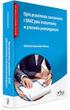 zał. nr 1 do siwz Opis przedmiotu zamówienia 1. Przedmiotem zamówienia jest dostawa fabrycznie nowych, wyprodukowanych nie wcześniej niż 12 miesięcy przed podpisaniem umowy, urządzeń wielofunkcyjnych w
zał. nr 1 do siwz Opis przedmiotu zamówienia 1. Przedmiotem zamówienia jest dostawa fabrycznie nowych, wyprodukowanych nie wcześniej niż 12 miesięcy przed podpisaniem umowy, urządzeń wielofunkcyjnych w
Podręcznik instalacji oprogramowania
 Podręcznik instalacji oprogramowania W tym podręczniku opisano, jako zainstalować oprogramowanie w przypadku drukarek podłączanych przez USB lub sieć. Połączenie sieciowe jest niedostępne w przypadku modeli
Podręcznik instalacji oprogramowania W tym podręczniku opisano, jako zainstalować oprogramowanie w przypadku drukarek podłączanych przez USB lub sieć. Połączenie sieciowe jest niedostępne w przypadku modeli
OL/251-83/13 ZMIANA TREŚCI SPECYFIKACJI ISTOTNYCH WARUNKÓW ZAMÓWIENIA. Dotyczy: przetargu nieograniczonego:
 OL/251-83/13 ZMIANA TREŚCI SPECYFIKACJI ISTOTNYCH WARUNKÓW ZAMÓWIENIA Dotyczy: przetargu nieograniczonego: Dostawa sprzętu komputerowego i drukarek dla Urzędu Skarbowego w Gnieźnie. Zamawiający, stosownie
OL/251-83/13 ZMIANA TREŚCI SPECYFIKACJI ISTOTNYCH WARUNKÓW ZAMÓWIENIA Dotyczy: przetargu nieograniczonego: Dostawa sprzętu komputerowego i drukarek dla Urzędu Skarbowego w Gnieźnie. Zamawiający, stosownie
Maksymalna wydajność, minimalne koszty
 Pobierz folder PDF» Prezentacja» Maksymalna wydajność, minimalne koszty Według niezależnych organizacji badawczych, koszt druku dokumentów może wynosić nawet do 3% rocznych obrotów firmy. Zatem by utrzymać
Pobierz folder PDF» Prezentacja» Maksymalna wydajność, minimalne koszty Według niezależnych organizacji badawczych, koszt druku dokumentów może wynosić nawet do 3% rocznych obrotów firmy. Zatem by utrzymać
Drukarka serii HP LaserJet P2015 Uwagi dotyczące instalacji systemu drukowania
 Drukarka serii HP LaserJet P2015 Uwagi dotyczące instalacji systemu drukowania Prawa autorskie i licencja 2006 Copyright Hewlett-Packard Development Company, L.P. Powielanie, adaptacja lub tłumaczenie
Drukarka serii HP LaserJet P2015 Uwagi dotyczące instalacji systemu drukowania Prawa autorskie i licencja 2006 Copyright Hewlett-Packard Development Company, L.P. Powielanie, adaptacja lub tłumaczenie
Podręcznik użytkownika
 Podręcznik użytkownika Drukarka etykiet QL-700 Niniejszy podręcznik należy przeczytać przed rozpoczęciem użytkowania urządzenia. Zalecamy przechowywanie podręcznika w pobliżu urządzenia w celu korzystania
Podręcznik użytkownika Drukarka etykiet QL-700 Niniejszy podręcznik należy przeczytać przed rozpoczęciem użytkowania urządzenia. Zalecamy przechowywanie podręcznika w pobliżu urządzenia w celu korzystania
WYMAGANIA TECHNICZNE
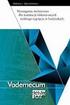 Załącznik nr 1 do umowy nr z dnia CZĘŚĆ II PRZEDMIOTU ZAMÓWIENIA WYMAGANIA TECHNICZNE I. Drukarka monochromatyczna sieciowa Typ-1: liczba sztuk 60 Oferowany model*.. Producent*.. wymagań minimalnych i
Załącznik nr 1 do umowy nr z dnia CZĘŚĆ II PRZEDMIOTU ZAMÓWIENIA WYMAGANIA TECHNICZNE I. Drukarka monochromatyczna sieciowa Typ-1: liczba sztuk 60 Oferowany model*.. Producent*.. wymagań minimalnych i
Korzystanie z aplikacji P-touch Transfer Manager
 Korzystanie z aplikacji P-touch Transfer Manager Wersja 0 POL Wprowadzenie Ważna uwaga Treść niniejszego dokumentu i dane techniczne produktu mogą ulegać zmianom bez powiadomienia. Firma Brother zastrzega
Korzystanie z aplikacji P-touch Transfer Manager Wersja 0 POL Wprowadzenie Ważna uwaga Treść niniejszego dokumentu i dane techniczne produktu mogą ulegać zmianom bez powiadomienia. Firma Brother zastrzega
UPROSZCZONA INSTRUKCJA OBSŁUGI EVOLIS ZENIUS
 UPROSZCZONA INSTRUKCJA OBSŁUGI EVOLIS ZENIUS Uproszczona instrukcja obsługi Evolis Zenius Spis treści 1 WPROWADZENIE....3 1.1 Wypakowanie....3 1.2 Opis i funkcje drukarki....3 1.3 Instalacja....4 1.3.1
UPROSZCZONA INSTRUKCJA OBSŁUGI EVOLIS ZENIUS Uproszczona instrukcja obsługi Evolis Zenius Spis treści 1 WPROWADZENIE....3 1.1 Wypakowanie....3 1.2 Opis i funkcje drukarki....3 1.3 Instalacja....4 1.3.1
Wymagane parametry techniczne urządzeń drukujących i systemu zarządzająco-monitorującego
 Załącznik do Formularza Ofertowego BA-III.2601.13.1.2017 Wymagane parametry techniczne urządzeń drukujących i systemu zarządzająco-monitorującego 1. Urządzenie Typu 1-5 szt. Urządzenie obsługuje format
Załącznik do Formularza Ofertowego BA-III.2601.13.1.2017 Wymagane parametry techniczne urządzeń drukujących i systemu zarządzająco-monitorującego 1. Urządzenie Typu 1-5 szt. Urządzenie obsługuje format
Instrukcja wgrywania aktualizacji oprogramowania dla routera Edimax LT-6408n
 Instrukcja wgrywania aktualizacji oprogramowania dla routera Edimax LT-6408n Uwaga! Nowa wersja oprogramowania oznaczona numerem 1.03v jest przeznaczona tylko dla routerów mających współpracować z modemem
Instrukcja wgrywania aktualizacji oprogramowania dla routera Edimax LT-6408n Uwaga! Nowa wersja oprogramowania oznaczona numerem 1.03v jest przeznaczona tylko dla routerów mających współpracować z modemem
Drukarki serii HP LaserJet P2030. Papier i inne materiały drukarskie Podręcznik
 Drukarki serii HP LaserJet P2030 Papier i inne materiały drukarskie Podręcznik Drukarka Drukarki serii HP LaserJet P2030 Papier i inne materiały drukarskie Podręcznik Prawa autorskie i licencja 2016 Copyright
Drukarki serii HP LaserJet P2030 Papier i inne materiały drukarskie Podręcznik Drukarka Drukarki serii HP LaserJet P2030 Papier i inne materiały drukarskie Podręcznik Prawa autorskie i licencja 2016 Copyright
Zanim zaczniesz zalecenia dotyczące bezpieczeństwa
 Power POE Status HDD WAN LAN1 LAN2 LAN3 LAN4 NR7401 Network Video Recorder Zanim zaczniesz zalecenia dotyczące bezpieczeństwa W razie zauważenia dymu lub dziwnego zapachu wydobywającego się z sieciowego
Power POE Status HDD WAN LAN1 LAN2 LAN3 LAN4 NR7401 Network Video Recorder Zanim zaczniesz zalecenia dotyczące bezpieczeństwa W razie zauważenia dymu lub dziwnego zapachu wydobywającego się z sieciowego
Cyfrowa ramka na zdjęcia
 DENVER DPF 741 Instrukcja użytkownika Cyfrowa ramka na zdjęcia OSTRZEŻENIE Kabel zasilania/urządzenie rozłączające powinny pozostać w gotowości do pracy/rozłączenia. 1 Wprowadzenie Gratulujemy zakupu cyfrowej
DENVER DPF 741 Instrukcja użytkownika Cyfrowa ramka na zdjęcia OSTRZEŻENIE Kabel zasilania/urządzenie rozłączające powinny pozostać w gotowości do pracy/rozłączenia. 1 Wprowadzenie Gratulujemy zakupu cyfrowej
Drukarka Drukarki serii HP LaserJet P2050 Papier i inne materiały drukarskie Podręcznik
 Drukarka Drukarki serii HP LaserJet P2050 Papier i inne materiały drukarskie Podręcznik Prawa autorskie i licencja 2008 Copyright Hewlett-Packard Development Company, L.P. Powielanie, adaptacja lub tłumaczenie
Drukarka Drukarki serii HP LaserJet P2050 Papier i inne materiały drukarskie Podręcznik Prawa autorskie i licencja 2008 Copyright Hewlett-Packard Development Company, L.P. Powielanie, adaptacja lub tłumaczenie
Drukmistrz.pl Utworzono: Wednesday, 18 September 2019
 Nazwa produktu: Producent: HP Model produktu: DRUHP/DJ2060 Funkcje Funkcje Drukowanie, kopiowanie, skanowanie Obsługiwana funkcja wykonywania wielu zadań przez urządzenie wielofunkcyjne Parametry drukowania
Nazwa produktu: Producent: HP Model produktu: DRUHP/DJ2060 Funkcje Funkcje Drukowanie, kopiowanie, skanowanie Obsługiwana funkcja wykonywania wielu zadań przez urządzenie wielofunkcyjne Parametry drukowania
Opcja szyby dokumentów
 Urządzenie wielofunkcyjne Xerox WorkCentre 9/9 Jak zrobić kopię. Załaduj dokumenty stroną przednią do góry na tacę wejściową podajnika dokumentów. Wyreguluj prowadnicę, aby tylko. Naciśnij raz przycisk
Urządzenie wielofunkcyjne Xerox WorkCentre 9/9 Jak zrobić kopię. Załaduj dokumenty stroną przednią do góry na tacę wejściową podajnika dokumentów. Wyreguluj prowadnicę, aby tylko. Naciśnij raz przycisk
Skrócony opis. Ogólne informacje o drukarce. Skrócony opis
 Skrócony opis Ogólne informacje o drukarce 7 6 5 4 1 1 Odbiornik na 150 arkuszy 2 Zasobnik na 250 arkuszy 3 Szuflada na 250 arkuszy lub szuflada na 550 arkuszy (opcjonalna) 4 Podajnik ręczny 5 Przednie
Skrócony opis Ogólne informacje o drukarce 7 6 5 4 1 1 Odbiornik na 150 arkuszy 2 Zasobnik na 250 arkuszy 3 Szuflada na 250 arkuszy lub szuflada na 550 arkuszy (opcjonalna) 4 Podajnik ręczny 5 Przednie
Podręcznik użytkownika TL-PoE 10R Adapter Odbiorczy PoE
 Podręcznik użytkownika TL-PoE 10R Adapter Odbiorczy PoE Rev: 1.0.0 7106500684 PRAWA AUTORSKIE I ZNAKI HANDLOWE Charakterystyka produktu może ulec zmianie bez powiadomienia. jest zarejestrowanym znakiem
Podręcznik użytkownika TL-PoE 10R Adapter Odbiorczy PoE Rev: 1.0.0 7106500684 PRAWA AUTORSKIE I ZNAKI HANDLOWE Charakterystyka produktu może ulec zmianie bez powiadomienia. jest zarejestrowanym znakiem
SL-C460FW USB2. 0 4/18cpm NFC,WiFi,FAX
 SL-C46FW USB2. 4/18cpm NFC,WiFi,FAX KOD PRODUCENT GWARANCJA PPSAMLCSLC46FW Samsung 24 miesięcy - gwarancja normalna Model SL-C46FW Opis Samsung Xpress C46FW - Przedstawiamy nowy sposób drukowaniaz urządzeń
SL-C46FW USB2. 4/18cpm NFC,WiFi,FAX KOD PRODUCENT GWARANCJA PPSAMLCSLC46FW Samsung 24 miesięcy - gwarancja normalna Model SL-C46FW Opis Samsung Xpress C46FW - Przedstawiamy nowy sposób drukowaniaz urządzeń
Informacje na temat lampek panelu operatora
 Lampki na panelu operacyjnym informują o różnych stanach drukarki, przy czym istotne jest, czy dana lampka świeci się ciągle, miga (szybko lub powoli) czy się nie świeci. Lampki mogą sygnalizować konieczność
Lampki na panelu operacyjnym informują o różnych stanach drukarki, przy czym istotne jest, czy dana lampka świeci się ciągle, miga (szybko lub powoli) czy się nie świeci. Lampki mogą sygnalizować konieczność
Podręcznik Google. Cloud Print. Informacje o usłudze Google Cloud Print. Drukowanie przy użyciu usługi Google. Cloud Print.
 Podręcznik Google Cloud Print Informacje o usłudze Google Cloud Print Drukowanie przy użyciu usługi Google Cloud Print Appendix Spis treści Jak korzystać z tego podręcznika... 2 Symbole użyte w tym podręczniku...
Podręcznik Google Cloud Print Informacje o usłudze Google Cloud Print Drukowanie przy użyciu usługi Google Cloud Print Appendix Spis treści Jak korzystać z tego podręcznika... 2 Symbole użyte w tym podręczniku...
LASERJET ENTERPRISE M4555 MFP SERIES. Instrukcje instalowania oprogramowania
 LASERJET ENTERPRISE M4555 MFP SERIES Instrukcje instalowania oprogramowania HP LaserJet Enterprise M4555 MFP Series Instrukcje instalowania oprogramowania Licencja i prawa autorskie 2011 Copyright Hewlett-Packard
LASERJET ENTERPRISE M4555 MFP SERIES Instrukcje instalowania oprogramowania HP LaserJet Enterprise M4555 MFP Series Instrukcje instalowania oprogramowania Licencja i prawa autorskie 2011 Copyright Hewlett-Packard
Zostanie przeprowadzona sekwencja uruchamiania drukarki, a następnie pojawi się opcja Menu konfiguracji.
 Strona 1 z 7 Jakość wydruku Wiele problemów z jakością wydruku można rozwiązać, wymieniając zużyte materiały eksploatacyjne lub elementy zestawu konserwacyjnego. Sprawdź, czy na panelu operacyjnym drukarki
Strona 1 z 7 Jakość wydruku Wiele problemów z jakością wydruku można rozwiązać, wymieniając zużyte materiały eksploatacyjne lub elementy zestawu konserwacyjnego. Sprawdź, czy na panelu operacyjnym drukarki
SPRZĘT DLA JEDNOSTEK ORGANIZACYJNYCH
 Nr postępowania: Załącznik nr 1F do SIWZ RAP/15/2011 CZĘŚĆ 3 WYMAGANE PARAMETRY TECHNICZNE OFEROWANEGO SPRZETU DRUKARKI I SKANERY SPRZĘT DLA JEDNOSTEK ORGANIZACYJNYCH I. DRUKARKI Drukarka atramentowa typ
Nr postępowania: Załącznik nr 1F do SIWZ RAP/15/2011 CZĘŚĆ 3 WYMAGANE PARAMETRY TECHNICZNE OFEROWANEGO SPRZETU DRUKARKI I SKANERY SPRZĘT DLA JEDNOSTEK ORGANIZACYJNYCH I. DRUKARKI Drukarka atramentowa typ
MOSTEK SIECIOWY POWERLINE HIGH SPEED
 MOSTEK SIECIOWY POWERLINE HIGH SPEED Instrukcja szybki start 1 Ważne uwagi na temat bezpieczeństwa Niniejszy produkt jest przeznaczony do podłączania do źródła prądu zmiennego. Podczas korzystania z produktu
MOSTEK SIECIOWY POWERLINE HIGH SPEED Instrukcja szybki start 1 Ważne uwagi na temat bezpieczeństwa Niniejszy produkt jest przeznaczony do podłączania do źródła prądu zmiennego. Podczas korzystania z produktu
